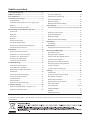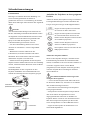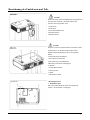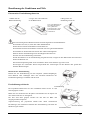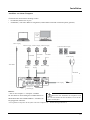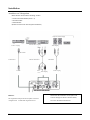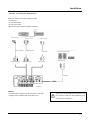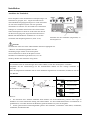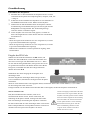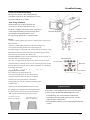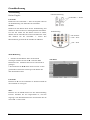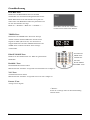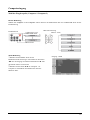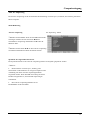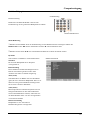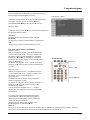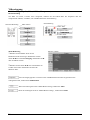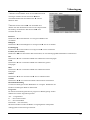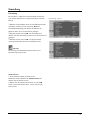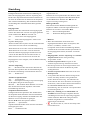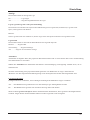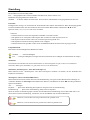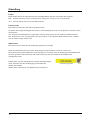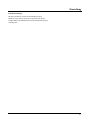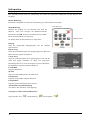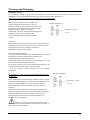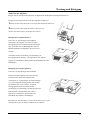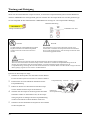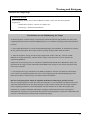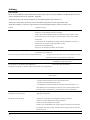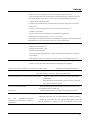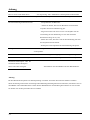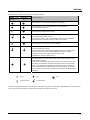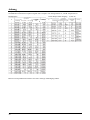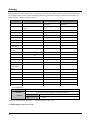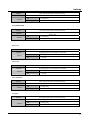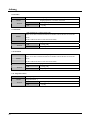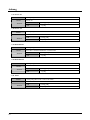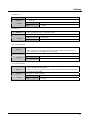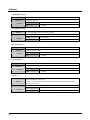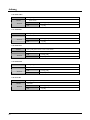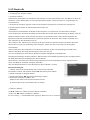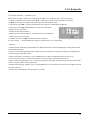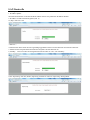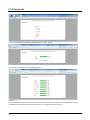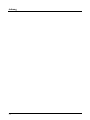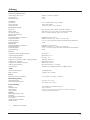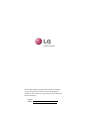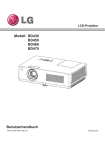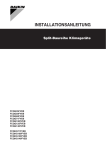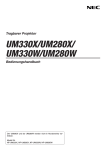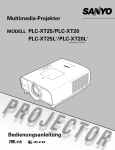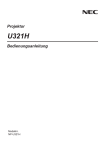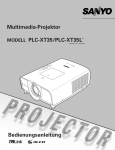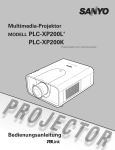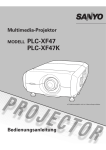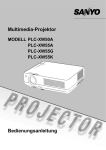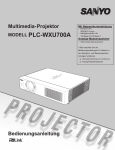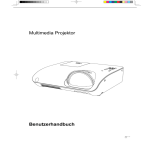Download Datenblatt - Beamer
Transcript
LCD Projektor Bedienungsanleitung
Modell: BX27C-SL
BX30C-SL
Bitte lesen Sie diese Anleitung vor Betrieb des Projektor sorgfältig durch und bewahren Sie sie zum späteren
Nachschlagen auf.
P/NO : MFL63727101 (REV01)
www.lg.com
Copyright-Erklärung
Hinweis:
• Das Bildschirmmenü und die Abbildungen dieser Bedienungsanleitung können leicht vom
tatsächlichen Produkt abweichen.
• Der Inhalt der Bedienungsanleitung kann sich jederzeit und ohne Hinweis ändern.
2
Inhaltsverzeichnis
Copyright-Erklärung ................................................2
Inhaltsverzeichnis ......................................................3
Für den Besitzer .........................................................4
Sicherheitsanweisungen ............................................5
Luftzirkulation .........................................................6
Aufstellen des Projektors an einer geeigneten
Position ....................................................................6
Ändern des Projektorstandorts .................................6
Bezeichnung der Funktionen und Teile ...................7
Vorderseite ...............................................................7
Rückseite .................................................................7
Unterseite .................................................................7
Buchsen ...................................................................8
Oberseite Steuerung .................................................9
Fernbedienungsbereich ..........................................10
Einsetzen der Fernbedienungsbatterien ................. 11
Fernbedienungsreichweite ..................................... 11
Installation................................................................12
Positionieren des Projektors ..................................12
Anschluss von einem Computer ............................13
Anschluss von Videogeräten ..................................14
Anschluss an Videogeräte ....................................15
Anschluss des Netzkabels ......................................16
Grundbedienung ......................................................17
Einschalten des Projektors .....................................17
Ausschalten des Projektors ....................................18
Bedienung des Bildschirmmenüs ..........................19
Menüleiste .............................................................20
Zoom und Fokus Einstellung .................................21
Automatische Einstellung ......................................21
Trapezkorrektur .....................................................21
Toneinstellung .......................................................22
Gebrauch der Fernbedienung .................................23
Computereingang ....................................................25
Wahl der Eingabequelle (Computer 1/2) ...............25
Wahl des Computersystem.....................................26
Auto PC-Anpassung .............................................. 27
Manuelle PC-Anpassung ....................................... 28
Wahl des Bildpegels .............................................. 29
Bildeinstellungs ..................................................... 30
Bildschirmformateinstellung ................................. 31
Videoeingang ............................................................ 32
Wahl der Eingabequelle (AV, S-Video, Komponente)
............................................................................... 32
Wahl des Videosystems ......................................... 33
Wahl des Bildpegels .............................................. 34
Bildeinstellungs ..................................................... 35
Bildschirmformateinstellung ................................. 36
Einstellung................................................................ 37
Einstellung ............................................................. 37
Information .............................................................. 46
Eingabequelle Informationsanzeige ...................... 46
Wartung und Reinigung ......................................... 47
Warnungsanzeige................................................... 47
Reinigung des Luftfilters ....................................... 48
Zurücksetzen des Zähluhr Filters........................... 48
Abdecken des Objektivs ........................................ 49
Reinigen des Projektionsfensters........................... 49
Reinigung des Projektorgehäuses .......................... 49
Lampe wechseln .................................................... 50
Austausch des Lampentyps.................................... 51
Anhang ..................................................................... 52
Fehlersuche............................................................ 52
Anzeigen und Projektorzustand ............................. 55
Kompatible Computer ........................................... 56
RS232 Regelverfahren .....................................57-66
Konfiguration der Terminals ................................. 67
PIN-Code Memo ................................................... 67
LAN Kontrolle
. ..................................................68-72
Abmessungen .................................................... 73
MEMO .................................................................. 74
Technische Daten .................................................. 75
Markenzeichen
Die Firmen oder Produkte in diesem Buch sind entweder eingetragene Warenzeichen oder Warenzeichen der jeweiligen
Unternehmen.
3
Für den Besitzer
Lesen Sie vor der Inbetriebnahme des Projektors diese
Bedienungsanleitung sorgfältig durch.
Dieser Projektor bietet zahlreiche Funktionen. Durch
eine richtige Bedienung lassen sich die Funktionen
optimal verwenden und außerdem wird die
Lebensdauer des Projektor erhöht.
Nehmen Sie bei auftretenden Betriebsstörungen diese
Bedienungsanleitung zur Hand, überprüfen Sie die
Bedienung und die Kabelanschlüsse und versuchen Sie
die Störung wie im Abschnitt „Fehlersuche“ zu
beheben. Falls sich die Störung nicht beheben lässt,
wenden Sie sich an das Ihren Händler oder an ein
Kundendienstzentrum.
Die Lampe des Projektors ist ein Verschleißteil. Die
Leuchtdichte kann nach einem Zeitraum von Betrieb
zu sinken und schwächer sein als die einer neuen
Lampe. Das ist normal. Bitte unbedingt die folgenden
Schritte beim Ein- und Ausschalten des Geräts und
beim aktivieren / deaktivieren des Projektors beachten
und die Anforderungen zur Pflege und Reinigung des
Projektors regelmäßig befolgen. Ansonsten kann die
hochtemperierte Restwärme nicht zikulieren, dies
verkürzt die Lebensdauer des Projektors und der
Lampe sehr, oder kann das Gerät sogar innerhalb eines
kurzen Zeitraums beschädigen .
Sicherheitsanweisungen
Warnung:
• Der Projector muss auf festem Boden stehen.
• Den Projektor weder Nässe noch Feuchtigkeit
aussetzen, um Feuergefahr und die Gefahr eines
elektrischen Schalgs zu vermeiden.
-- Der Projektor produziert intensives Licht. Schauen
Sie nicht direkt in das Objektiv das Licht kann zu
Augenschäden führen. Achten Sie insbesondere auch
auf Kinder im Projektionsraum.
-- Stellen Sie den Projektor an einem geeigenten Ort
auf. Sonst besteht die Gefahr eines Brandausbruchs.
-- Lassen Sie genügend Platz zwischen dem oberen,
seitlichen und hinteren Teil des Projektors, um
ausreichend zu lüften und den Projektor abzukühlen
lassen zu können. Die folgenden Abbildungen zeigen
den Mindestabstand an. Es muss ausreichend Platz
sein, wenn Sie den Projektor in einer geschlossenen
Umgebung wie einem Schrank platzieren.
-- Decken Sie die Lüftungsöffnungen des Projektors
nicht zu. Gestaute Hitze kann die Lebensdauer
verkürzen oder sogar zu Gefahren führen.
Seiten und Oberseite
Rückseite
Vorsicht
Gefahr eines Elektrischen Schlags
Nicht Öffnen
Achtung: Um die Gefahr eines elektrischen Schlags zu
vermeiden, entfernen Sie nicht die Abdeckung (Rückseite).
Es befinden sich keine vom Benutzer zu wartenden Teile im
Inneren außer dem Aussausch der Lampen. Überlassen Sie
die Wartung qualifiziertem Fachpersonal.
Dieses Zeichen steht für die Gefahr hoher
Spannung, bzw. eines Stromschlags.
Das Zeichen weist auf wichtige Bedienungs-und
Wartungsanleitungen des Geräts in der
Bedienungsanleitung hin.
Lesen und bewahren Sie diese Anleitung zum späteren
Nachschlagen auf.
4
-- Entfernen Sie den Netzstecker, wenn der Projektor
für eine längere Zeit nicht verwendet wird.
-- Nicht das gleiche Bild für eine längere Zeit
projezieren, sonst kann ein Nachbild auf dem
LCD-Panel wegen seiner charakteristischen
Eigenschaften erscheinen.
Vorsicht
Stellen Sie den Projektor nicht in einer fettigen,
feuchten oder rauchigen Umgebung wie in einer
Küche auf, um Störungen oder Unfälle zu vermeiden.
Wenn der Projektor mit Öl oder Chemikalien in
Berührung kommt kann es zu Schäden führen.
Sicherheitsanweisungen
Bitte lesen Sie alle Sicherheits-und
Bedienungsanleitungen sorgfältig bevor
Inbetriebnahme des Geräts durch. Bewahren Sie die
Bedienungsanleitung zum späteren Nachschlagen auf.
Ziehen Sie den Netzstecker vor derReinigung des
Geräts. Verwenden Sie nur ein angefeuchtetes Tuch
und keine Flüssig- oder Sprayreinigungsmittel.
Befolgen Sie alle Warnungen und Hinweise die auf
den Projektor angebracht sind.
Für zusätzlichen Schutz des Projektors während eines
Gewitters, oder wenn er unbeaufsichtigt oder für
längere Zeit nicht in Gebrauch ist, ziehen Sie den
Stecker aus der Steckdose. Dadurch wird eine
Beschädigung des Projektors durch Blitzschlag und
Überspannung vermieden.
Setzen Sie dieses Gerät nicht Regen oder Nässe aus.
Wie zum Beispiel in einem feuchten Keller, in der
Nähe eines Schwimmbads usw.
Halten Sie den Projektor vor Wasser oder Spritzwasser
fern. Stellen Sie keine Gegenstände mit Wasser, wie
z.B. eine Vase, usw. darauf.
Verwenden Sie keine Zusatzgeräte, die nicht vom
Hersteller empfohlen sind, da sie eine Gefahrenquelle
darstellen können.
Stellen Sie den Projektor nicht auf eine instabilen
Unterlage, Wagen, oder Ständer. Der Projektor kann
herunterfallen und zu schweren Verletzungen an einem
Kind, Erwachsenen und / oder zu schweren Schäden am
Gerät führen. Verwenden Sie nur vom Hersteller
empfohlene oder mitgelieferte Projektionsständer. Die
Installation an einer Wand oder in einem Gestell sollte
nach den Anweisungen in der
mitgelieferten Bedienungsanleitung
erfolgen und mit einem vom
Hersteller zugelassenen
Montage-Kit durchgeführt werden.
Ein Projektonsständer sollte mit
Vorsicht bewegt werden. Schnelles Anhalten,
übermäßige Krafteinwirkung und unebene
Oberflächen können dazu führen, dass das Gerät
umkippt.
Schlitze und Öffnungen an der Rückseite und der
Unterseite des Gehäuses dienen der Belüftung, um
Überhitzung zu vermeiden und um einen
zuverlässigen Betrieb zu gewährleisten.
Diese Öffnungen dürfen niemals mit Stoffen oder
anderen Gegenständen abgedeckt werden. Die
Bodenöffnung sollte nicht durch Aufstellen des
Projektors auf einem Bett, Sofa, Teppich oder einer
ähnlichen Oberfläche blockiert werden. Halten Sie
den Projektor von einem Heizkörper oder einer
Heizung fern.
Der Projektor sollte nicht in einen Wandregal oder
Schrank platziert werden, wenn keine ausreichende
Belüftung gewährleistet ist.
Lassen Sie keine Fremdkörper in den Projektor durch
die Lüftungsschlitze fallen, da sie gefährliche
Spannungs- oder Kurzschlussteile berühren könnten,
die Unfälle wie Brand oder einen elektrischen Schlag
verursachen könnten. Halten Sie den Projektor von
Tropfen oder Spritzern fern.
Stellen Sie den Projektor nicht in der Nähe eines
Luftauslasses oder einer Klimaanlage auf.
Beachten Sie die Angaben zur der Stromversorgung
auf dem Schild. Wenn Sie sich nicht sicher über die
Art der Stromquelle sind, fragen Sie Ihren
Projektor-Händler oder das örtliche
Energieversorgungsunternehmen.
Überlasten Sie die Buchse oder das Netzkabel nciht,
um die Gefahr eines Brandes oder eines elektrischen
Schlages zu vermeiden. Stellen Sie keine Gegenstände
auf das Netzkabel, und achten Sie darauf, dass
niemand über das Kabel stolpern kann.
Versuchen Sie niemals am Projektor Reparaturen
vorzunehmen und entfernen Sie die Abdeckung nicht,
weil die Gefahr eines elektrischen Schlags oder andere
Gefahren betstehen. Lassen Sie alle Wartungsarbeiten
durch qualifiziertes Servicepersonal durchführen.
Ziehen Sie unverzüglcih den Netzstecker und
benachrichtigen Sie einen qualifizierten Fachmann
unter den folgenden Bedingungen:
a. Wenn das Netzkabel oder der Stecker beschädigt sind;
b. Wenn Flüssigkeit in den Projektor gelangt ist;
c. Wenn der Projektor Regen oder Wasser ausgesetzt
war;
d. Wenn der Projektor nicht normal funktioniert, wenn
er gemäß der Bedienungsanleitung bedient wird.
Bedienen Sie nur die in dieser Bedienungsanleitung
beschriebenen Regler; sonst besteht die Gefahr einer
Gerätebeschädigung und es können umfangreiche
Reparaturen notwendig werden.
e. Wenn der Projektor fallen gelassen wurde oder das
Gehäuse beschädigt ist;
f. Wenn der Projektor einen deutlichen Leistungsabfall
aufweist, welche die Notwendigkeit einer Reparatur
anzeigt.
Sollten Ersatzteile erforderlich sein, müssen Sie sich
vergewissern, dass nur Originalteile oder vom
Hersteller zugelassene Teile, die die gleichen
Eigenschaften wie die Originalteile besitzen,
eingebaut werden. Unzulässige Ersatzteile können zu
Feuer, elektrischen Schlägen oder zu Verletzungen
von Personen führen.
Lassen Sie nach Abschluss jeder Wartungsarbeiten
oder Reparaturen an diesem Projektor eine
Sicherheitskontrollen durch den Servicetechniker
ausführen um festzustellen, dass der Projektor in
einem sicheren Betriebszustand ist.
5
Sicherheitsanweisungen
Luftzirkulation
Öffnungen im Gehäuse dienen der Belüftung. Um
einen zuverlässigen Betrieb des Geräts zu
gewärleisten und um es vor Überhitzung zu schützen,
dürfen diese Öffnungen nicht blockiert oder abgedeckt
werden.
Vorsicht
Aus den Luftaustrittsöffnungen tritt heiße Luft aus.
Bei der Aufstellung und während des Betriebs sollten
die folgenden Vorsichtsmaßnahmen beachtet werden.
-Stellen Sie keine brennbaren Gegenstände oder
Sprays in die Nähe des Projektors. Aus den
Luftaustrittsöffnungen tritt heiße Luft aus.
-Von der Auslassöffnung dürfen sich in einem
Abstand von mindestens 1 m keine Gegenstände
befinden.
-Berühren Sie nicht die äußere Seite des
Luftauslasses, besonders Schrauben und andere
Metallteile. Diese Teile können sehr heiß werden
während der Projektor verwendet wird.
-Stellen Sie keine Gegenstände auf den Projektor.
Objekte auf dem Gehäuse können nicht nur beschädigt
werden, sondern durch die Hitze kann auch ein Brand
verursacht werden.
Das Kühlgebläse ist dazu vorgesehen um den
Projektor abzukühlen. Die Gebläsedrehzahl wird
anhand der Innentemperaur des Projektors geregelt.
Achten Sie darauf, den Projektor richtig zu installieren.
Unsachgemäße Montage kann die Lebensdauer der
Lampe verringern und sogar zu Brandgefahr führen.
Neigen Sie den Projektor um nicht mehr
als 20 Grad von links nach rechts.
Neigen Sie den Projektor um nicht mehr
als 30 Grad nach hinten und nach vorn.
Richten Sie den Projektor nicht nach oben
um ein Bild zu projezieren.
Richten Sie den Projektor nicht nach
unten um ein Bild zu projezieren.
Den Projektor nicht auf eine Seite für eine
Bildprojektion stellen.
Ändern des Projektorstandorts
Wenn Sie den Projektor bewegen, schließen Sie die
Frontabdeckung und stellen die einstellbaren Füße
zurück, um Schäden an der Linse und des Gehäuses zu
vermeiden. Legen Sie diese in einen Beutel
(mitgeliefert) mit dem Objektiv nach oben gerichtet,
wenn der Projektor über einen längeren Zeitraum
nicht in Betrieb ist.
Vorsichtsmassnahmen zum bewegen oder
Transport des Projektors
- Lassen Sie den Projektor nicht fallen und setzen
Sie ihn keinen Stößen aus, sonst kann es zu Schäden
oder Funktionsstörungen kommen.
Lufteinlass
Luftauslass
(Heißluftauslass)
-Verwenden Sie zum herumtragen des Projektors
einen geeigneten Koffer.
Lufteinlass
Luftauslass
6
Aufstellen des Projektors an einer geeigneten
Position
-Transportieren Sie den Projektor nicht per Kurier
oder einen anderen Transportdienst in einem
ungeeigneten Koffer. Dies kann zu Schäden am
Projektor führen. Lassen Sie sich für Informationen
über den Transport des Projektors per Kurier oder
einem Transportdienst von Ihrem Händler beraten.
-Legen Sie den Projektor in den Koffer bevor er
ausreichend abgekühlt ist.
Bezeichnung der Funktionen und Teile
Vorderseite
Vorsicht
Stellen Sie keine wärmeempfindlichen Gegenstände in
der Nähe des Geräts ab, da Heißluft durch das
Auslassventil ausgestoßen wird.
1 Luftauslass
2 Lufteinlass
3 Zoomhebel (Rückseite)
4 Projektionslinse
5 Objektivdeckel
Vorsicht
Rückseite
Unterseite
Projektor nicht mit Objektivdeckel einschalten. Hohe
Temperaturen von Sonnenstrahlen können den
Objektivdeckel beschädigen und zu Feuergefahr
führen.
6 Infrarot Remote-Empfänger
7 Zoomhebel (Vorderseite)
8 Top-Steuerung und Indikatoren
9 Klemmen und Steckverbindungen
10 Kalotte
11 Netzkabelanschluss
12 Lautsprecher
13 Filter
14 Einstellbare Füße
* Kensington Lock
** Sicherheits-Slot
Eine Anti-Diebstahl-Kette kann hier angebracht
werden, um Diebstahl vorzubeugen.
7
Bezeichnung der Funktionen und Teile
Rückseitige Anschlüsse
1 NETWORK
Anschluss des LAN Kabels.
2 COMPUTER IN 1
RGB Ausgangssignal von einem Computer
anschliessen (Seite 13).
3 COMPUTER IN 2
–RGB Ausgangssignal von einem Computer
anschliessen (Seite 13)
–Dieser Anschluss kann zum ausgeben des von
Computer 1 eingehenden analogen RGB Signals auf
den anderen Bildschirm genutzt werden (Seite 13).
4 CONTROL
Anschluss an den Computer mit Kabel RS232 zur
PC Steuerung.
5 S-VIDEO
Anschluss des S-VIDEO Ausgangssignals von
Videogeräten an diese Buchse (Seite 14 ).
8
6 VIDEO / Y-Cb/Pb-Cr/Pr
Komponenten-Ausgangssignale an diese Buchsen
anschliessen (Seite 14).
7 AUDIO IN 3
Diese Buchsen an die Audioausgänge von ⑤ &
⑥ anschliessen (Seite 15).
8 COMPUTER AUDIO IN 1/2
Diese Buchsen an die Audioausgänge von ② & ③
anschliessen (Seite 13).
9 AUDIO OUT
Zum Anschluss eines Audioverstärkers.
Diese Buchse erhält die Quelle von AUDIO EIN
(⑦ oder ⑧) (Seite 14,15).
Bezeichnung der Funktionen und Teile
Oberseite Steuerung
1 LAMP REPLACE
Leuchtet gelb wenn sich das Leben der
Projektionslampe dem Ende nähert. (Seite 50).
2 WARNING
–Leuchtet rot im Falle eines abnormalen Zustands.
–Blinkt rot wenn die Innentemperatur des
Projektors zu hoch ist.
3 INPUT
Eingabequelle wählen (Seite 25, 32).
4 MENU
Bildschirmmenüs öffnen oder schliessen.
5 POWER
– Leuchtet rot, wenn sich der Projektor im
Standby-Modus befindet.
– Leuchtet grün bei Betrieb
6 ON/STANDBY
Zum Ein- und Ausschalten des Projektors. (Seite 17,
18).
7 AUTO SETUP
Zur automatischen vertikalen Trapezkorrektur und
zur Einstellung von Fine Sync., Tracking,
Bildposition und anderer Parameter
8 VOL -/ VOL+
– Zum Auswählen oder Einstellen eines Werts im
Bildschirmmenü.
– Schwenken Sie das Bild im digitalen Zoom +/Modus.
– Lautstärke regeln.
9 SELECT
– Zugriff auf vollständige Menüführung vom
Shortcut-Menü aus.
–Zum Ausführen des ausgewählten Elements.
–Ein Bild im digitalen Zoom-Modus vergrössern
oder komprimieren.
9
Bezeichnung der Funktionen und Teile
Fernbedienung
1 ON/STANDBY
Projektor Ein-/Ausschalten (Seite 17,18).
2 COMPUTER
Computereingang 1 oder Computereingang 2
wählen (Seite 25,32).
3 VIDEO
VIDEO-Eingangsquelle wählen.
4 S-VIDEO
S-VIDEO-Eingangsquelle wählen.
5 KEYSTONE
Zur Trapezkorrektur
6 TERMINAL
Computer EIN 2 als Eingang oder Ausgang wählen.
7 Point STWX
- Zum Auswählen oder Einstellen eines Werts im
Bildschirmmenü.
- Schwenken Sie das Bild im digitalen Zoom +/Modus.
HINWEIS:
Um einen sicheren Betrieb zu gewährleisten beachten Sie
bitte die folgenden Vorsichts-massnahmen:
- Fernbedienung darf nicht gebogen oder fallengelassen
werden. Keiner Feuchtigkeit oder Hitze aussetzen.
- Reinigung mit einem weichen, trockenen Tuch. Verwenden
Sie kein Benzin, Farbverdünner, Sprays oder andere
10
8 FREEZE
Einfrieren des projizierten Bildes.
9 AUTO SET
Zur automatischen vertikalen Trapezkorrektur und
zur Einstellung von Fine Sync., Tracking,
Bildposition und anderer Parameter
10 TIMER
Aktivieren Sie die Timer-Funktion.
11 MUTE
Stummschalten des Tons.
12 ZOOM ▲▼
Zum Ein- und Auszoomen der Bilder.
13 VOLUME +/Lautstärke einstellen.
14 PATTERN
Eingebaute Anzeigesignale testen.
15 COMPONENT
KOMPONENTEN Eingangsquelle wählen.
16 DISPLAY
Zeigt aktuelle Informationen an.
17 MENU
Menü öffnen oder schliessen..
18 SELECT
– Element ausführen.
– Bilder im digitalen Zoom-Modus vergrössern
oder komprimieren.
19 BLANK
Bilder temporär verdunkeln.
20 LAMP
Lampenmodus wählen.
21 Breitbild
Breitbild Bildschirmdisplay wählen.
22 Voll
Voll Bildschirmdisplay wählen.
23 IMAGE MODE
Bildmodus wählen.
24 INFO.
Zeigt Informationen zur Lampe, etc., an.
Bezeichnung der Funktionen und Teile
Einsetzen der Fernbedienungsbatterien
1 Öffnen Sie die
Batterieabdeckung.
2 Legen Sie neue Batterien
in das Batteriefach.
3 Bringen Sie die
Abdeckung wieder an.
Zwei AAA-Batterien auf
die richtige Polarität (+
und -) prüfen und
kontrollieren Sie, ob ein
guter Klammerkontakt
vorhanden ist.
Für einen störungsfreien Betrieb beachten Sie bitte folgende Vorsichtsmaßnahmen:
● Verwenden Sie zwei (2) AAA oder LR03 Alkalibatterien.
● Tauschen Sie immer beide Batterien miteinander aus.
● Verwenden Sie keine neue Batterie zusammen mit einer gebrauchten Batterie.
● Vermeiden Sie den Kontakt mit Wasser oder anderen Flüssigkeiten.
● Setzen Sie die Fernbedienung keiner Feuchtigkeit oder Hitze aus.
● Lassen Sie die Fernbedienung nicht fallen.
● Falls die Batterien in der Fernbedienung ausgelaufen sind, reinigen Sie das Batteriefach und setzen Sie
dann neue Batterien ein.
● Es besteht Explosionsgefahr wenn eine Batterie durch einen falschen Typ ersetzt wird.
● Entsorgen Sie verbrauchte Akkus entsprechend den Anweisungen auf der Batterie oder gemäß den
örtlichen Bestimmungen.
Reichweite der Fernbedienung
Richten Sie die Fernbedienung auf den Projektor (Infrarot-Empfänger)
beim Drücken einer beliebigen Taste. Die maximale Reichweite der
Fernbedienung beträgt ca. 5 Meter und 60 Grad.
Fernbedienungsreichweite
Fernbedienung
Der Projektionswinkel kann mit den verstellbaren Füsse auf bis zu 10,0
Grad angepasst werden.
Heben Sie die Vorderseite des Projektors und drücken Sie die Sperre auf
den vorderen Fuß um sie freizugeben.
Der Fuß wird dann gesperrt. Drehen Sie den Fuß um Höhe und
Neigungswinkel anzupassen.
Trapezverzerrung der projizierten Bilder kann durch automatische
Einstellungen, den manuellen Gebrauch der Fernbedienung oder über das
Menü korrigiert werden.
Feet lock latches
Einstellbare Füsse
11
Installation
Positionieren des Projektors
Die Positionierung des Projektors sehen Sie in den folgenden Abbildungen. Der Projektor sollte senkrecht zu der
Ebene des Bildschirms eingestellt werden.
√ Hinweis:
•
•
Die Helligkeit der Raumbeleuchtung hat einen großen Einfluss auf die Bildqualität. Es wird empfohlen, die
Raumbeleuchtung zu begrenzen, um das bestmögliche Bild erhalten.
Alle Messungen sind Näherungswerte und können von den tatsächlichen Größen abweichen.
BX27C-SL / BX30C-SL Serie
12
Installation
Anschluss von einem Computer
√ Kabel die für den Anschluss benötigt werden
• VGA-Kabel (Mini D-sub 15 pin)
• Audiokabel (* Das VGA-Kabel ist mitgeliefert; andere Kabel sind nicht mit dem Projektor geliefert.)
Audio- Ausgang
Monitor-Ausgang Monitor-Ausgang Monitor-Ausgang
VGA-Kabel
Audio-Kabel
VGA-Kabel
Computer 1
Computer 2
Eingang
Eingang
Component Audio-Ausgang
VGA-Kabel
Audio- Eingang
Monitor-Ausgang
Audio-Kabel
Audio-Ausgang
Computer 1/2
Audio-Eingang
Hinweis:
.• Ton an den Computer 1 / Computer 2 AUDIO
IN-Anschluss bei Verwendung des COMPUTER IN 2 /
MONITOR OFF und COMPUTER IN 1-Anschluss als
Eingangsquelle schliessen.
Ziehen Sie das Netzkabel des Projektors und
der externen Geräte aus der Steckdose, bevor Sie die
Kabel anschließen.
• Die eingebauten Lautsprecher des Projektors sind nicht verfügbar wenn AUDIO OFF angeschlossen ist.
13
Installation
Anschluss von Videogeräten
Kabel die für den Anschluss benötigt werden
• Video und Audio Kabel (RCA x 3)
• S-Video Kabel
• Audio Kabel
(Kabel sind nicht mit dem Projektor enthalten)
Component Audio-Ausgang
Audio & Video- Ausgang
S-Video- Ausgang
Audio-Eingang
RCA-Kabel
Audio & Video-Kabel
S-Video-Kabel
S-Video
Video
Audio-Kabel
Audio-Eingang
Audio-Ausgang
Hinweis:
Ziehen Sie die Netzkabel von Projektor und
Die eingebauten Lautsprecher des Projektors sind nicht
externer Anlage aus der AC-Netzsteckdose,
verfügbar wenn AUDIO OFF angeschlossen ist.
bevor Sie die Kabel anschliessen.
14
Installation
Anschluss von Videogerät- Komponenten
Kabel die für den Anschluss benötigt werden
• Audiokabel
• Komponentenkabel
• Komponentenkabel
(Kabel sind nicht mit dem Projektor enthalten)
RGB- Ausgang
Component -Videoausgang
(Y, Pb/Cb, Pr/Cr)
Scart-VGA-Kabel
Component-Eingang
Component-Kable
Component-Eingang
Audio- Ausgang
Audio-Kabel
Audio-Eingang
Component Audio-Ausgang
Audio-Eingang
Audio-Kabel
Audio- Ausgang
Hinweis:
Die eingebauten Lautsprecher des Projektors sind nicht
verfügbar wenn AUDIO OFF angeschlossen ist.
Ziehen Sie das Netzkabel des Projektors und
der externen Geräte aus der Steckdose bevor
Sie die Kabel anschließen.
15
Installation
Anschluss des Netzkabels
Dieser Projektor ist für den Betrieb mit Netzspannungen von
100-240V AC geeignet, und reagiert automatisch auf
unterschiedliche Eingangsspannungen. Es wurde entwickelt
um mit einem Einphasen-System mit einer geerdeten
Neutralleiter zu arbeiten. Um die Gefahr eines elektrischen
Schlages zu vermeiden schliessen Sie das Gerät an keine
andere Stromquelle an. Wenn Sie nicht sicher über die Art
der Stromversorgung sind, fragen Sie Ihren autorisierten
Händler oder Kundendienst. Schließen Sie vor Sie dem
einschalten alle Peripheriegeräten an. (Seite 14-16)
Schließen Sie das Netzkabel (mitgeliefert) an
den Projektor an.
Vorsicht
Die Steckdose sollte sich in der Nähe befinden und leicht zugänglich sein.
√ Hinweis: Aus Sicherheitsgründen muss das
Netzkabel gezogen werden wenn der Projektor
nicht in Gebrauch ist. Wenn der Projektor an einer
Steckdose mit Netzkabel angeschlossen ist, ist er im
Stand-by-Modus und verbraucht wenig Strom.
Hinweis zum Netzkabel
Das Netzkabel muss die Anforderungen des Landes erfüllen, in dem Sie den Projektor verwenden.
Übreprüfen Sie den Netzsteckertyp mit der nachstehenden Tabelle um das richtige Netzkabel zu
verwendet.
Wenn das mitgelieferte Netzkabel nicht an einer Steckdose angeschlossen werden kann, wenden Sie sich an
Ihren Händler.
Projektorseite
Steckdosenseite
Hinweis
Zur Steckdose
Europäischer und
Koreanischer Markt
Chinesischer Markt
Netzspannung (100 - 240 V)
Zur Netzbuchse Ihres Projektors
UK Markt
US Markt
√ Hinweis:
• der Gebrauch eines falschen Netzkabel kann Einfluss auf die Produktleistung nehmen oder sogar zu
Gefahren wie einem elektrischen Schlag oder Brand führen. Um die Produkt-Performance und Sicherheit zu
gewährleisten, verwenden Sie bitte das Kabel des gleichen Modells wie jenes des Originals.
• Zu den gemeinsamen Verbindungskabeln gehören das Netzkabel, verschiedene VGA-Kabel, Audiokabel,
Videokabel, und RS232-kabel.
16
Grundbedienung
Einschalten des Projektors
1
2
Schließen Sie vor dem einschalten des Projektor alle Sie vor dem
einschalten des Projektor alle Peripheriegeräte (Computer, VCR, usw
richtig an.
Schliessen Sie das Netzkabel des Projektors an einer Steckdose an.
Die POWER-Taste blinkt rot auf. Öffnen Sie das Objektiv.
3 Drücken Sie die ON/STAND-BY-Taste des Projektors oder der
Fernbedienung. Die POWER Anzteige wechselt auf grün und das
Kühlgebläse wird eingeschaltet. Die Vorbereitungsanzeige
erscheint und der Countdown beginnt.
4 Ist der Projektor mit einem PIN-Code gesperrt, erscheint ein
PIN-Code Eingabefenster. Geben Sie den PIN wie untenstehend
beschrieben ein.
√ Hinweis:
Wenn die Logoauswahl -Funktion auf "Aus" eingestellt ist, wird das
Logo nicht auf dem Bildschirm angezeigt.
Wenn das logo Anzeige -Funktion auf "Aus" eingestellt ist, wird das
Logo nicht auf dem Bildschirm angezeigt.
Während des Countdowns sind alle Operationen ungültig, außer
herunterfahren.
Eingabe des PIN-Code
Wählen Sie eine Zahl durch Drücken der▲▼ Tasten, und
drücken Sie dann die ►Taste, um die Zahl einzustellen und
den Cursor zu bewegen. Die Zahl ändert sich auf "*". Wenn
Sie eine falsche Zahl gewählt haben, bewegen Sie den Cursor
zur gewünschten Nummer und drücken Sie die Taste ◄ zum
korrigieren, und wählen Sie dann die richtige Zahl durch
drücken der Tasten ▲▼.
Wiederholen Sie diesen Vorgang für die Eingabe einer
dreistelligen Zahl.
Nach der Eingabe der dreistelligen Zahl, bewegen Sie den
Cursor auf SELECT, dann können Sie beginnen den Projektor
zu bedienen.
Wenn Sie einen falschen PIN-Code eingegeben haben, leuchten der "PIN-Code" und die Zahlen (***) rot. Geben
Sie den richtige PIN-Code erneut ein.
Erfolgt innerhalb von drei Minuten keine korrekte PIN-Code Eingabe, schaltet der Projektor automatisch ab.
Was ist ein PIN-Code?
PIN (Personal Identification Number) Code ist ein
Sicherheitscode der der Person, die den Code kennt, die
bedienung des Projektors erlaubt. Festlegen des PIN-Codes
kann eine unbefugte Verwendung des Projektors verhindern.
Ein PIN Code besteht aus einer dreistelligen Zahl. Lesen Sie die
PIN-Code Sperrfunktion im Setup-Menü auf Seite 43 durch um
den PIN-Code zum sperren des Projektors zu nutzen.
Vorsicht im Umgang mit dem PIN-Code Wenn
Sie Ihren PIN-Code vergessen haben, kann der
Projektor nicht mehr gestartet werden. Nehmen
Sie eine besondere Sorgfalt bei der Einstellung
eines neuen PIN-Code. Notieren Sie die Zahl
in einer Spalte auf Seite 57 dieser Anleitung
und bewahren Sie diese gut auf. Falls der
PIN-Code abhanden gekommen ist oder
vergessen wurde, wenden sich an Ihren
Händler oder Service-Center.
17
Grundbedienung
Ausschalten des Projektors
1
2
3
Drücken Sei die ON / STAND-BY-Taste am Projektor oder
der Fernbedienung, so dass "Ausschalten ?" auf dem
Bildschirm erscheint.
Dann die Taste ON / STAND-BY-Taste nach 4 Sekunden
nochmals drücken.
Die POWER-Anzeige beginnt rot zu blinken und die Lüfter
laufen
Wenn der Projektor ausreichend abgekühlt hat um wieder
eingeschaltet werden zu können, hört die POWER-Anzeige
auf zu blinken.
Um die Lebensdauer der Lampe zu gewährleisten warten
Sie nach dem einschalten des Projektors
mindestens 5
Minuten bis zum ausschalten.
Betreiben Sie den Projektor nicht kontinuierlich ohne
Reset. Ununterbrochener Betrieb kann zu einer Verkürzung der
Lebensdauer der Lampe führen. Schalten Sie den Projektor aus
und lassen Sie ihn alle 24 Stunden etwa eine Stunde lang aus.
√ Hinweis:
• Wenn die Auto-Start-Funktion auf "On" ist, dann wird dieser
Projektor beim Anschließen des Netzkabels an eine
Steckdose eingeschaltet.
• Die Drehzahl des Kühlgebläses ändert sich gemäß der
Innentemperatur des Projektors.
• Legen Sie nicht den Projektor nicht in einen Koffer bevor er
ausreichend abgekühlt ist.
• Wenn die WARNING-Anzeige blinkt oder rot leuchtet, siehe
"Warning Indicator" auf Seite 47.
• Während die POWER-Anzeige aufblinkt kühlt die Lampe ab
und der Projektor kann nicht eingeschaltet werden. Warten
Sie, bis die POWER-Anzeige auf rot wechselt um den
Projektor wieder einzuschalten.
• Das Kühlgebläses schaltet sofort ab, sobald das Netzkabel
gezogen und der Projektor ausgeschaltet wird.
• Der Projektor kann eingeschaltet werden, nachdem die
POWER-Anzeige rot aufleuchtet. Die Wartezeit für das
erneute Einschalten wird verkürzt wenn der normale
Power-Off Prozess der Lüfterkühlung abgeschlossen ist.
Vergleichbar mit der Zeit, wie wenn das Netzkabel sofort
nach dem Abschalten gezogen wird.
18
Ausschalten ?
Ausschalten? verschwindet nach 4 Sekunden.
Grundbedienung
Bedienung des Bildschirmmenüs
Der Projektor kann über das Bildschrimmenüs eingestellt
werden, inklusive des Shortcut-Menüs und des
kompletten-Menüs. Allgemeine Einstellungen sind über das
Shortcut-Menü verfügbar. Das komplette Menü verfügt über
mehrere Strukturen. Jedes Menü kann in mehrere Ebenen von
Untermenüs aufgeteilt werden, und die Untermenüs sind
ebenfalls in mehrere Ebenen der Unter-Untermenüs aufgeteilt.
Für die einzelnen Einstellungen wird in den entsprechenden
Abschnitten in diesem Handbuch verwiesen.
Fernbedienung
MENU-Taste
Point -Tasten
SELECT-Taste
Oberseite Steuerung
Point-Tasten
“menu”-Taste für Oberseite und Fernbedienung.
SELECT-Taste
MENU Taste
Menü
1 Drücken Sie die MENU-Taste am Projektor um das Menü anzuzeigen
2 Drücken Sie die ▲▼ Tasten um einen Eintrag im Hauptmenü zu wählen und dann die ► oder SELECT-Taste um in
das Untermenü zu gelangen.
3 .Drücken Sie die ▲▼ Tasten um Ihren gewünschten Eintrag
Menü
im Untermenü auszuwählen und drücken Sie dann die
SELECT zur Auswahl oder Einstellung.
4 Drücken Sie die ▲▼◄► Tastem um Einstellungen
vorzunehmen oder zum Umschalten zwischen den Einträgen.
Drücken Sie die SELECT-Taste für die entsprechende Auswahl
und dann um in das Untermenü zurückzukehren.
5 Drücken Sie die ◄ Taste um zum vorherigen Menü
zurückzukehren. Drücken Sie erneut die MENU-Taste um das
Bildschirmmenü zu verlassen.
19
Grundbedienung
Menüleiste
Hauptmenü
Untermenü
“Menü”-Taste für Oberseite und Fernbedienung.
“Select”-Taste für Oberseite und Fernbedienung.
(1) PC-Anpassung
Einstellen und Anpassen von Parametern wie Fine sync, Tracking, Horizontal, Vertikal, und PC-Anpassung mit
dem Format des PC Eingangssignals.
(2) Format Bild
Ist ein Computer als Signalquelle ausgewählt, steht die Bildgröße im Einklang mit dem Signalformat; Standard,
Breitbild, Voll oder Digitaler Zoom + / -.
Ist ein Video-Gerät als Signalquelle ausgewählt, steht die Bildgrösse in Standard oder Breitbild.
(3) Bildauswahl
Die zur Verfügung stehenden Bildmodi sind: Dynamik, Standard, Kinoeinstellung, Tafel (grün), Tafel (Farbe),
oder Bild.
(4) Image adjust
Wenn ein Computer als Signalquelle ausgewählt ist, stehen die folgenden Einstellmöglichkeiten zur Verfügung:
Kontrast, Helligkeit, Farbtemperatur, Weißabgleich (R/G/B), Schärfe und Gamma.
Wenn Video-Gerät als Signalquelle ausgewählt ist, stehen dei folgenden Einstellmöglichkeiten zur Verfügung:
Kontrast, Helligkeit, Farbsättigung, Farbton, Weißabgleich (R/G/B), Schärfe, Gamma, Rauschunterdrückung und
Progressiv.
(5) Eingang
Um eine Eingangsquelle von Computer 1, Computer 2, Komponente, Video oder S-Video zu wählen.
(6) Ton
Um die Lautstärke einzustellen oder zur Stummschaltung
(7) Einstellung
Um die Betriebseinstellungen des Projektors zu konfigurieren
(8) Netzwerk
Um auf die Netzwerkfunktionen zuzugreifen.
(9) Information
Zum Anzeigen von Informationen.
20
Grundbedienung
Zoomhebel (Vorderseite)
Zoom und Fokus Einstellung
Zoomhebel (Rückseite)
Bewegen Sie zum Ein- oder Auszoomen den
Zoomhebel. Drehen Sie den Fokussierring um das
projizierte Bild scharf zu stellen.
Auto-Setup Funktion
Diese Funktion ist nur durch Drücken der
AUTO-SETUP -Taste auf der Oberseite des
Projektors verfügbar. Das System führt automatisch
verschiedene Einstellungen im Einstellung durch,
einschließlich Eingangsquellsuche, Auto
PC-Anpassung und Automat. Trapezkorrektur.
Oberseite Steuerung
AUTO SETUP-Taste
Hinweis:
• Automat. Trapezkorrektur korrigiert nur die vertikale Trapezverzerrung und
▲▼ - Tasten
keine horizontale
• Automat. Trapezkorrektur funktioniert nicht wenn Deckenpro. Ein.
• Eine perfekte Korrektur der Bildverzerrungen kann mit der
Auto-Setup-Funktion nicht gewährleistet werden. Wenn die Verzerrung
durch
Drücken der AUTO-SETUP oder AUTO SET-Taste nicht korrigiert werden
kann, stellen Sie diese manuell durch Drücken der
TRAPEZKORREKTUR-Taste auf der Fernbedienung, oder der Auswahl von
Fernbedienung
Trapezkorrektur im Einstellungsmenü, ein.
• Fine sync., Tracking und die horizontale und vertikale Positionen einiger
Trapezkorrektur
Computern können vollständig mit der Auto PC-anpassung angepasst werden.
▲▼Tasten
Wenn das Bild nicht richtig mit dieser Funktion ausgestattet ist, sind manuelle
Anpassungen erforderlich.
Si hi Korrektur
ll di A
Trapezkorrektur
S
i h f
ki i
AUTO-SETUP
Diese Funktion ist nur durch Drücken der
-Taste
AUTO-SETUP-Taste auf der Oberseite des Projektors
verfügbar. Das System führt automatisch verschiedene
Einstellungen im Setup-Menü durch, einschließlich
Eingangsquellsuche, Auto PC-Anpassung und automatische
Trapezkorrektur.
Drücken Sie die TRAPEZKORREKTUR-Taste auf der
Fernbedienung. Das Trapezkorrektur-Dialogfeld erscheint.
Korrigieren Sie die Trapezverzerrung mit den Pfeiltasten
▲▼. Trapezkorrekturen können gespeichert werden.
Verschmälern des oberen
Bildteils mit der▲ Taste.
Verschmälern des unteren
Bildteils mit der▼ Taste.
Trapezkorrektur
• Die Pfeile verschwinden bei der maximalen Korrektur.
• Wenn Sie die TRAPEZKORREKTUR-Taste an der
Fernbedienung noch einmal drücken während das
Trapezkorrektur-Dialogfeld angezeigt wird, wird die
Trapezkorrektur abgebrochen.
• Der Einstellbereich kann je nach Eingangssignal begrenzt
werden.
21
Grundbedienung
Toneinstellung
Direkte Eingabe
Lautstärke
Drücken Sie die VOLUME +/- Taste am Projektor oder auf
der Fernbedienung zum Einstellen der Lautstärke.
Stumm
Drücken Sie die MUTE-Taste auf der Fernbedienung und
wählen Sie EIN um den Ton vorübergehend auszuschalten.
Um den Ton wieder auf das frühere Niveau zu stellen,
drücken Sie die Taste MUTE erneut und wählen Sie AUS,
oder drücken Sie die VOLUME +/- Tasten. Die
Mute-Funktion gilt auch für die AUDIO OUT-Buchse.
Oberseite Steuerung
VOLUME +/– Tasten
Fernbedienung
MUTE Taste
VOL+ Taste
VOL - Taste
Menü-Bedienung
1 Drücken Sie die MENU-Taste um das Menü
anzuzeigen. Wählen Sie mit der ► -Taste den Ton.
Drücken Sie die SELECT-Taste um ins Untermenü zu
gelangen.
2 Verwenden Sie die ▲▼ Tasten um den Cursor zu dem
gewünschten Untermenü zu bewegen und drücken Sie
dann die SELECT-Taste.
Lautstärke
Drücken Sie ▲ um die Lautstärke zu erhöhen und ▼ um
die Lautstärke zu verringern.
Mute
Drücken Sie die SELECT-Taste um die Stummschaltung
Ein/Aus. Nachdem der Ton ausgeschaltet ist, wird Ein
angezeigt. Zum Wiederherstellen des Tons drücken Sie die
VOLUME +/-Taste erneut.
22
Ton-Menü
Grundbedienung
Bedienen der Fernbedienung
ES wird empfohlen die Fernbedienung für einige häufig verwendete Bedienungen zu gebrauchen. Durch einfaches
Drücken einer der Tasten können Sie die gewünschte Operation schnell durchführen ohne das Bildschirmmenü
aufrufen zu müssen.
Fernbedienung
COMPUTER 1/2, VIDEO, S-VIDEO und
COMPONENT-Tasten
COMPUTER-Tast
S VIDEO Taste
VIDEO-Taste
Drücken Sie die Computer 1/2, Video, S-Video und
COMPONENT-Tasten um eine Eingangsquelle
auszuwählen.
COMPONENT-Taste
▲▼-Taste
FREEZE-Taste
FREEZE-Taste
Drücken Sie die FREEZE-Taste um das Bild auf dem
Bildschirm einzufrieren. Um die Freeze-Funktion ZOOM ▲▼-Taste
abzubrechen drücken Sie die FREEZE-Taste nochmals
oder drücken Sie eine beliebige andere Taste.
LAMP -Taste
FREEZE-Taste
Information -Taste
Zeigt den Lampenzähler an.
Zoom -Taste
Drücken Sie die ZOOM ▲▼ Tasten an der Fernbedienung um in den digitalen Zoom +/– Modus zu gelangen.
Lamp -Taste
Drücken Sie die LAMP-Taste und wählen Sie einen
Lampenmodus zum ändern der Helligkeit des
Bildschirms.
Standard … Normale Helligkeit
Eco …niedrige Helligkeit, reduziert den
Stromverbrauch der Lampe und verlängert die
Lebensdauer der Lampe.
√ Hinweis:
Siehe die nächste Seite für die Beschreibung anderer
Tasten.
23
Grundbedienung
Kein Bild-Taste
Drücken Sie die KEIN BILD-Taste um das Bild
auzublenden. Zur normalen Wiedergabe drücken Sie die
KEIN BILD-Taste erneut oder drücken Sie irgend eine
andere Taste. Der Bildschirm ändert sich jedes Mal wenn
Sie eine Tase drücken wie folgt.
Black out → Standard → Black out → Standard→......
"Kein Bild" erlischt nach 4 Sekunden
wenn Sie keine andere Taste drücken.
TIMER-Taste
Drücken Sie die TIMER-Taste. Die Timer-Anzeige
"00:00" erscheint auf dem Bildschirm und der Timer
beginnt zu zählen (00:00-59:59). Um den Timer zu
stoppen drücken Sie die Taste TIMER. Drücken Sie die
TIMER-Taste nochmals und die P-Timer Anzeige
verschwindet.
Timer Anzeige
BLANK-Taste
IMAGE MODE-Taste
TIMER-Taste
Breitbild-Tast
Voll-Taste
IMAGE MODE
PATTERN -Taste
Drücken Sie die IMAGE-Taste zur Wahl des gewünschten
Bildmodus.
Breitbild -Taste
Breitbild Bildschirmformat wählen.
Bildschirmformat “Standard” wird gewählt wenn Breitbild nicht verfügbar ist.
Voll -Taste
Voll Bildschirmformat wählen.
Bildschirmformat “Standard” wird gewählt wenn Voll nicht verfügbar ist.
Pattern -Taste
Anzeige interner Signale.
√ Hinweis:
Siehe die vorherige Seite für die Beschreibung
anderer Tasten.
24
Computereingang
Wahl der Eingabequelle (Computer 1/Computer 2)
Direkte Bedienung
Wählen Sie Computer 1 oder Computer 2 durch drücken des Bedienfelds oder der COMPUTER-Taste auf der
Fernbedienung
Oberseite Steuerung
Fernbedienung
COMPUTER-Taste
INPUT - Taste
MENU-Taste
Menü-Bedienung
1 Drücken Sie die MENU-Taste um das
Eingang - Menü
Bildschirmmenüs anzuzeigen. Verwenden Sie die Tasten
▲▼ um die Eingang zu wählen und drücken Sie ► oder
die SELECT-Taste zur Auswahl.
2 Drücken Sie die Tasten ▲▼ um Computer 1 or
Computer 2 auszuwählen und drücken Sie dann die
SELECT-Taste.
25
Computereingang
Wahl des Computersystem
Der Projektor kann sich automatisch mit der Funktion des Multi-Scan-Systems und der Auto PC-Anpassung auf
verschiedene Arten von Computern einstellen. Wenn ein Computer als Signalquelle ausgewählt ist, erkennt der
Projektor automatisch das Signal-Format und stellt die ordnungsgemäßen Bilder ein ohne dass weitere
Einstellungen notwendig sind.
Eine der folgenden Anzeigen kann erscheinen:
Der Projektor kann das Signal über das
VGA Systemmenü
Signal-Format hinaus nicht erkennen, "Auto"
wird auf dem Systemmenü-Symbol angezeigt
und die Auto PC-Anpassung funktioniert um
eine ordnungsgemäße Anzeige von Bildern zu
gewährleisten. Wenn Bilder nicht richtig
projiziert werden stellen Sie manuell ein.
"Auto" kann nicht gewählt werden wenn es
vom System angezeigt wird.
Es besteht kein Signaleingang vom Computer.
Überprüfen Sie die Verbindung zwischen Computer und
Projektor. (Siehe “Fehlersuche” auf Seite 52)
Manuelle Auswahl des Computersystems
Das System kann auch manuell ausgewählt werden.
1 Wählen Sie mit den ▲▼ Tasten die Eingabe und
drücken Sie dann ► oder die SELECT -Taste.
2 Wählen Sie mit den ▲▼ Tasten "System" und drücken
Sie dann ► oder die SELECT -Taste.
3 Wählen Sie mit den ▲▼ Tasten das gewünschte
System und drücken Sie dann die SELECT -Taste.
4 Die Menü -Taste zum verlassen drücken.
26
Das PC Systemmenü zeigt das gewählte System an.
Computereingang
Auto PC-Anpassung
Die Auto PC-Anpassung ist für die automatische Einstellung von Fine Sync., horizontal, und vertikal, passend zu
Ihrem Computer.
Menü-Bedienung
Auto PC-Anpassung
PC-Anpassung - Menü
1 Drücken Sie die MENU-Taste um das Bildschirmmenüs
anzuzeigen. Wählen Sie mit den Tasten ▲▼zum
auswählen PC-Anpassung und drücken Sie ► oder die
SELECT-Taste.
2 Drücken Sie die Tasten ▲▼ um die Auto PC-Anpassung
zu wählen und drücken Sie dann die SELECT-Taste.
Speichern der eingestellten Parameter
Die System-Parameter in der Auto PC-Anpassung können im Projektor gespeichert werden.
√ Hinweis:
•
Die Positionen von Fine Sync., Tracking, und
horizontal & vertikal können von einigen Computern nicht
vollständig mit dieser Auto PC-Anpassungsfunktion
eingestellt werden. Wenn das Bild nicht richtig mit dieser
Funktion ausgestattet ist, sind manuelle Anpassungen
erforderlich.
•
Die Auto PC-Anpassungsfunktion ist bei
Dunkelbildern nicht anwendbar.
27
Computereingang
Manuelle PC-Anpassung
Einige Computer, die spezielle Signalformate verwenden, können durch das Multi-Scan-System des Projektors
nicht erfasst werden. Die Manuelle PC-Anpassung ist für Sie da, um die exakten Einstellungen verschiedener
Parameter auf die Signalformate anzupassen. Der Projektor verfügt über fünf unabhängige Speicherbereiche für
die manuell eingestellten Parameter, welche Ihnen erlaubt die Einstellungen für einen bestimmten Computer
wieder abzurufen.
1 Drücken Sie die MENU-Taste um das Bildschirmmenüs
PC-Anpassung - Menü
anzuzeigen. Wählen Sie mit den Tasten ▲▼ zum
auswählen PC-Anpassung und drücken Sie ► oder die
SELECT-Taste.
2 Drücken Sie die Tasten ▲▼ um das Element zu wählen
welches angepasst werden soll und dann die SELECT-Taste,
um das entsprechende Dialogfeld erscheinen zu lassen.
Drücken Sie die ◄► Tasten um den Wert einzustellen.
Fine Sync.
Zum regulieren von flimmern im angezeigten Bild drücken Sie zum
einstellen des Werts ◄ ►.
Tracking
Drücken Sie ◄ ► um die Zahl der gesamten Punkte in einer
Horizontalperiode einzustellen die Ihrem Computerbild entsprechen.
Horizontal
Drücken Sie ◄ ► um die horizontale Bildposition einzustellen.
Vertikal
Drücken Sie ◄ ► um die vertikale Bildposition einzustellen.
Reset
Um die eingestellten Daten zurückzustellen wählen Sie Reset und drücken
Sie SELECT. Eine Anzeige erscheint zur Bestätigung, wählen Sie Ja. Alle
Einstellungen werden auf die vorherigen Werte zurückgestellt.
Lösch-Modus
Zum Löschen der eingestellten Daten wählen Sie Lösch-Modus und drücken
Sie dann ► oder SELECT.
Drücken Sie ► oder SELECT um den Modus zu wählen den Sie löschen
möchten und drücken Sie dann SELECT.
Speichern
Um die eingestellten Daten zu speichern wählen Sie Speichern und drücken
Sie dann ► oder SELECT.
Bewegen Sie den roten Pfeil zu einem der Modi 1 bis 5 in dem Sie speichern
möchten und drücken Sie dann SELECT.
√ Hinweis:
• Wenn das Eingangssignal nicht in der RGB-Eingangssignal Tabelle auf Seite 56 enthalten ist, können
einige Menüpunkte der manuellen PC-Anpassung deaktiviert sein.
• Einige Menüpunkte sind deaktiviert wenn das Signal über 140 MHz Pixel-Uhren ist.
28
Computereingang
Wahl des Bildpegels
Direkteinstellung
Fernbedienung
Drücken Sie die IMAGE-MODE -Taste auf der
Fernbedienung um die gewünschte Bildqualität zu wählen.
IMAGE MODE-Taste
Menü-Bedienung
1 Drücken Sie die MENÜ-Taste der Fernbedienung um das Bildschirmmenü anzuzeigen. Wählen Sie
Bildauswahl mit den ▲▼ Tasten und drücken Sie dann ► oder die SELECT-Taste.
2 Drücken Sie die Tasten ▲▼ zum auszuwählen und drücken Sie dann die SELECT-Taste.
Dynamik
Zum ansehen von Bildern in einem hellen Raum.
Standard
Für normale Bildqualität die im Projektor
voreingestellt ist.
Kinoeinstellung
Dieser Modus beschränkt die Helligkeit und es
können mehr Details gesehen werden. Zum
Ansehen eines Films in dunkler Umgebung.
Tafel (Grün)
Zum Betrachten von Bildern auf einer Wandtafel
(grün) für eine verbesserte Bildqualität. Dies ist vor
allem auf einer grünen Wandtafel wirkungsvoller
als auf einer schwarzen Wandtafel.
Tafel (Farbe)
Beim Zeitpunkt der einfachen Projektion auf eine
farbige Wand können Sie das nahe Farbbild auf
einen weißen Bildschirm ansehen, indem Sie eine
der Wand ähnliche Farbe von den voreingestellten
vier Farben auswählen.
Benutzereinstellung
Bildqualität ist vom Anwender im
Bildeinstellungsmenü voreingestellt.
Bildauswahl-Menü
29
Computereingang
Image adjust
Image Adjust - Menü
1 Drücken Sie die MENU-Taste um das Bildschirmmenüs
anzuzeigen. Wählen Sie mit den Tasten ▲▼zum
auswählen Image Aadjust und drücken Sie ► oder die
SELECT-Taste.
2
Drücken Sie die Tasten ▲▼ zum auszuwählen
und drücken Sie dann die SELECT-Taste. Das
Einstellungsdialogfeld wird angezeigt. Drücken Sie
◄ ► um den Wert einzustellen.
Kontrast
Drücken Sie ◄ um den Kontrast zu verringern und ► um ihn zu erhöhen.
Helligkeit
Drücken Sie ◄ um die Helligkeit zu verringern und ► um sie zu erhöhen.
Farbtemperatur
Drücken Sie die ◄► Tasten um den gewünschten Farbtemperaturgrad zu wählen. (Niedrig, Mittel, Hoch).
Oder ändern Sie die Farbtemperatur durch Einstellen von Rot, Grün, Blau:
Rot
Drücken Sie ◄ zum Vermindern und ► zum Erhöhen des roten Farbpegels.
Grün
Drücken Sie ◄ zum Vermindern und ► zum Erhöhen des grünen Farbpegels.
Blau
Drücken Sie ◄ zum Vermindern und ► zum Erhöhen des blauen Farbpegels.
Schärfe
Drücken Sie ◄ für ein weicheres und ► für ein schärferes Bild.
Gamma
Drücken Sie ◄ ► um eine bessere Balance des Kontrasts einzustellen.
√ Hinweis:
• Nach der Einstellung der Weißabgleich für Rot, Grün oder Blau wird die Farbtemperatur auf "Benutzerdefiniert"
umgeschaltet.
• Wenn das Tafel oder Color Board im "Bildauswahlmodus" gewählt sind wird die Farbtemperatur auf "Tafel"
oder " Tafel (Farbe) " geändert.
30
Computereingang
Bildschirmformateinstellung
Dieser Projektor hat die Bildschirmformat-Funktion, die es
Ihnen ermöglicht, die Bildgröße anpassen.
Format Bild - Menü
1 Drücken Sie die MENU-Taste um das Bildschirmmenüs
anzuzeigen. Wählen Sie mit den Tasten ▲▼zum
auswählen Format Bild und drücken Sie ► oder die
SELECT-Taste.
2 Drücken Sie die Tasten ▲▼ zum auszuwählen und drücken
Sie dann die SELECT-Taste.
Standard
Das Bild wird auf die Bildschirmgröße angepaßt.
Breitbild
Anzeige einer normalen Videobild-Skala von Breitbild.
Voll
Anzeige einer normalen Videobild-Skala von Voll.
Ein- und Aus-Zoomen von Bildern
Digitaler Zoom +
Wählen Sie Digitaler Zoom +. Das Bildschrimmenü
verschwindet und D.Zoom + erscheint. Drücken Sie
die SELECT-Taste um die Bildgröße zu vergrößern.
Drücken Sie ▲▼◄► um das Bild zu verschieben.
Das Schwenken ist nur möglich wenn das Bild größer
ist als der Bildschirm.
Sie können den Digitaler Zoom + Modus auch durch
Drücken von ▲ oder SELECT auf der Fernbedienung
erreichen.
Digitaler Zoom Wählen Sie Digitaler Zoom -. Das Bildschirmmenü
verschwindet und D.Zoom - erscheint. Drücken Sie
die SELECT-Taste um die Bildgröße zu
komprimieren.
Das Bild kann auf ein Viertel der ursprünglichen
Grösse komprimiert werden.
Sie können den Digitaler Zoom – Modus auch durch
Drücken von ▼ oder der SELECT-Taste auf der
Fernbedienung wählen.
Zum Verlassen des Digitaler Zoom + / - Modus
drücken Sie eine beliebige Taste außer ZOOM ▲▼
und SELECT.
Fernbedienung
Pfeiltasten
SELECT-Tas
ZOOM ▲▼Taste
Um wieder zur ursprünglichen Bildschirmgröße
zurückzukehren wählen Sie Bildschirmgröße im
"Bildschirmformateinstellung"-Menü, wählen Sie
erneut eine Eingangsquelle im
"Eingangsquelle"-Menü, oder stellen Sie die
Bildschirmgröße mit ZOOM ▲▼ ein.
Hinweis:
Der digitale Zoom funktioniert nicht wenn DCLK höher als 140MHz ist (Siehe die Timing Tabelle, Seite 56).
Der digitale Zoom funktioniert nicht wenn der FORMAT BILD auf Voll gestellt ist.
31
Videoeingang
Wahl der Eingabequelle (Video, S-Video, Komponente)
Direkteinstellung
Zur Wahl von Video, S-Video, oder Component, drücken Sie die INPUT-Taste des Projektors oder die
entsprechende VIDEO, S-VIDEO, oder COMPONENT der Fernbedienung.
INPUT-Taste
Oberseite Steuerung
Fernbedienung
Video-Taste
Component-Taste
S-Video-Taste
Menü-Bedienung
Eingang - Menü
1 Drücken Sie die MENU-Taste um das
Bildschirmmenüs anzuzeigen. Wählen Sie mit den
Tasten ▲▼zum auswählen Eingang und drücken Sie ►
oder die SELECT-Taste.
2 Drücken Sie die Tasten ▲▼ zum auszuwählen von
S-Video oder Video und drücken Sie dann die
SELECT-Taste.
wenn die Eingangsquelle von einem an den COMPONENT-Anschluss angeschlossenem
Videogerät kommt, wählen Sie COMPONENT.
Wenn das Videosignal an der VIDEO-Buchse anliegt, wählen Sie Video.
Wenn das Videosignal an der S-VIDEO-Buchse anliegt, , wählen Sie S-Video.
32
Videoeingang
Wahl des Videosystems
1 Drücken Sie die MENU-Taste um das Bildschirmmenüs
anzuzeigen. Wählen Sie mit den Tasten ▲▼zum
auswählen Eingang und drücken Sie ► oder die
SELECT-Taste.
Video-Systemmenü (Video oder S-Video)
2 Drücken Sie die Tasten ▲▼ zum auswählen von
COMPONENT, VIDEO oder S-VIDEO und drücken Sie
dann die SELECT-Taste.
3. Drücken Sie die Tasten ▲▼ zum auswählen des
Systems und drücken Sie ► oder die SELECT-Taste.
Drücken Sie die Tasten ▲▼ zum auswählen des
gewünschten Signalformats und drücken Sie SELECT.
Video oder S-Video
Auto
Der Projektor erkennt automatisch das anliegende
Videosystem und stellt sich auf eine optimale Leistung ein.
Im Fall von PAL-M oder PAL-N ist muss das Videosystem
manuell eingestellt werden.
PAL/SECAM/NTSC/NTSC4.43/PAL-M/PAL-N Falls
der Projektor das Bild nicht wiedergeben kann, so muss
eine Fernsehnorm unter PAL, SECAM, NTSC, NTSC
4.43, PAL-M und PAL-N eingestellt werden.
COMPONENT
Auto
Der Projektor erkennt automatisch ein anliegendes
Videoquellensignal und nimmt die optimalen Einstellungen
vor.
Video-Systemmenü (Component)
COMPONENT Video-Signalformat
Falls der Projektor ein Videobild nicht richtig wiedergeben
kann, so muss das betreffende Videokomponentensignal
480i, 576i, 480p, 576p, 720p, 1035i oder 1080i eingestellt
werden.
33
Videoeingang
Wahl des Bildpegels
Direkteinstellung
Drücken Sie die IMAGE MODE-Taste auf der
Fernbedienung um Ihren gewünschten Bildpegel
auszuwählen.
Fernbedienung
Menü-Bedienung
1 Drücken Sie die MENU-Taste um das Bildschirmmenüs
anzuzeigen. Wählen Sie mit den Tasten ▲▼zum
auswählen Bildauswahl und drücken Sie ► oder die
SELECT-Taste.
2 Drücken Sie die Tasten ▲▼ zum auswählen
IMAGE MODE-Taste
und
drücken Sie dann die SELECT-Taste.
Dynamik
Zum Ansehen von Bildern in einem hellen Raum.
Standard
Für normale Bildqualität die im Projektor
voreingestellt ist.
Kinoeinstellung
Dieser Modus beschränkt die Helligkeit und es
können mehr Details gesehen werden. Zum
Ansehen eines Films in dunkler Umgebung.
Tafel (Grün)
Zum Betrachten von Bildern auf einer Wandtafel
(grün) für eine verbesserte Bildqualität. Dies ist vor
allem auf einer grünen Wandtafel wirkungsvoller
als auf einer schwarzen Wandtafel.
Tafel (Farbe)
Beim Zeitpunkt der einfachen Projektion auf eine
farbige Wand können Sie das nahe Farbbild auf
einen weißen Bildschirm ansehen, indem Sie eine
der Wand ähnliche Farbe von den voreingestellten
vier Farben auswählen.
Bild
Bildqualität ist vom Anwender im
Bildeinstellungsmenü voreingestellt
Bildqualitätsmenü
34
Bildauswahl -Menü
Videoeingang
Bildeinstellungsmenü
1 Drücken Sie die MENU-Taste um das Bildschirmmenü
Bildauswahl - Menü
anzuzeigen. Wählen Sie mit den Tasten ▲▼zum
auswählen Bildauswahl und drücken Sie ► oder die
SELECT-Taste.
2 Drücken Sie die Tasten ▲▼ zum auswählen und
drücken Sie dann die SELECT-Taste um die entsprechende
Einstellung vorzunehmen. Drücken Sie ◄ ► zum
einstellen des Werts.
Kontrast
Drücken Sie ◄ um den Kontrast zu verringern und ► um ihn
zu erhöhen.
Helligkeit
Drücken Sie ◄ um die Helligkeit zu verringern und ► um sie zu erhöhen.
Farbsättigung
Drücken Sie ◄ um den Farbton zu verringern und ► um ihn zu erhöhen.
Farbton (Nur in NTSC)
Drücken Sie ◄► um den Farbton Wert einzustellen, um eine ordnungsgemäße Farbbalance zu bekommen.
Rot
Drücken Sie ◄ zum vermindern und ► zum erhöhen des roten Farbpegels.
Grün
Drücken Sie ◄ zum vermindern und ► zum erhöhen des grünen
Farbpegels.
Blau
Drücken Sie ◄ zum vermindern und ► zum erhöhen des blauen
Farbpegels.
Schärfe
Drücken Sie ◄ für ein weicheres und ► für ein schärferes Bild.
Gamma
Drücken Sie ◄ ► um eine bessere Balance des Kontrasts einzustellen.
Rauschunterdrückung
Um Schnee-Störungen auf dem Bildschirm zu verringern. Wählen Sie die
Funktion um flüssigere Bilder zu bekommen.
Progressive
Ein Interlaced-Video-Signal kann als progressives Bild angezeigt werden.
Wählen Sie eine der folgenden Optionen:
Aus .... Ausgeschaltet
L1 .... Für ein aktives Bild
L2 .... Für ein Standbild
Filmmodus ... Für einen Film;
Mit dieser Funktion werden die Bilder in originalgetreuer Filmqualität
widergegeben und Verzerrungen reduziert.
35
Videoeingang
Bildschirmformateinstellung
Der Projektor besitzt eine Funktion zum ändern des Bildschirmformats des projizierten Bildes.
1 Drücken Sie die MENU-Taste um das Bildschirmmenüs
anzuzeigen. Wählen Sie mit den Tasten ▲▼zum
auswählen Format Bild und drücken Sie ► oder die
SELECT-Taste.
2 Drücken Sie die Tasten ▲▼ zum auswählen und
drücken Sie dann die SELECT-Taste.
Standard
Das Bild wird auf die Bildschirmgröße des
Eingangssignals angepaßt.
Breitbild
Zum anzeigen eines Bildes mit dem Bildformat Breitbild.
36
Format Bild - Menü
Einstellung
Einstellung
Der Projektor verfügt über ein Setup-Menü mit dem Sie
viele andere Funktionen wie folgt beschrieben einstellen
können.
Einstellung - Menü
1 Drücken Sie die MENU-Taste um das Bildschirmmenüs
anzuzeigen. Wählen Sie mit den Tasten ▲▼zum
auswählen Einstellung und drücken Sie ► oder die
SELECT-Taste um ins Untermenü zu gelangen.
2 Drücken Sie die Tasten ▲▼ zum auswählen und
drücken Sie dann die SELECT-Taste um ins Untermenü zu
gelangen.
3 Drücken Sie die Tasten ▲▼ zur entsprechenden
Auswahl und drücken Sie dann die SELECT-Taste
Sprache
Die Anzeigen des Bildschirmmenüs können in 20
Sprachen angezeigt werden.
Menü Position
1. Diese Funktion ändert die Position des
Bildschirm-menüs. Wählen Sie Menü Position und
drücken Sie die SELECT-Taste
2.Wählen Sie die gewünschte Position ,mit den ▲▼
Tasten: Oben links, Rechts oben, Center, Unten links,
Unten rechts.
37
Einstellung
Auto-Setup
Ermöglicht Ihnen die automatische Ausführung zur
Suche der Eingangsquelle, Auto PC-anpassung und
Rechts oben Trapezkorrektur-Korrektur. Drücken Sie
die Taste AUTOSET auf der Oberseite des Projektors
oder auf der Fernbedienung. Die Funktionen können
auf Grundlage der nachstehenden Schritte gewählt
werden.
Eingangssuche
Hiermit können Sie automatisch eine Eingangsquele
suchen. Die Suche hört auf wenn ein Signal gefunden
wurde. Drücken Sie ▲▼ zur Auswahl von:
Aus .......... Keine Suche nach Eingangsquelle.
Ein........... Suche nach Eingangsquelle. Arbeitet unter
folgenden Bedingungen.
-Beim Einschalten des Projektors mit der ON/STAND-BY
-Taste an der Oberseite oder der Fernbedienung.
-Beim drücken der AUTO SET -Taste der Fernbedienung.
-Beim drücken der AUTO SET -Taste der Oberseite.
-Wenn das aktuelle Eingangssignal unterbrochen wird.
* Wenn die Kein Bild oder Freeze Funktion aktiv ist,
deaktivieren Sie diese zum aktivieren der Suche der
Eingangsquelle. Nicht verfügbar, wenn das Bildschrimmenüp
angezeigt wird.
Auto PC-Anpassung
Ein ........ Drücken Sie die Taste AUTO SET auf der
Oberseite des Projektors oder der Fernbedienung und
die Auto PC-Einstellung wird automatisch aktiviert.
Aus ........ Deaktivieren.
Automat. Trapezkorrektur
Aus ........ Ausgeschalten.
Auto ...... Die Trapezverzerrung wird je nach Neigung
des Projektors die ganze Zeit korrigiert.
Manuell ...... Die Funktion durch Drücken von AUTO
SET auf der Oberseite des Projektors oder auf der
Fernbedienung aktivieren.
Trapezkorrektur Korrektur
Ermöglicht Ihnen das Speichern oder Zurücksetzen
der Trapezkorrektur-Korrektur nach dem Abschalten
der Stromversorgung. Drücken Sie die ►-Taste oder
SELECT um ins Untermenü zu gelangen.
Mit den ▲▼ Tasten die Optionen wählen.
Speichern ........ Speichert die
Trapezkorrektur-Korrektur auch wenn das Netzkabel
herausgezogen wurde.
Reset ....... Zurücksetzen der
38
Trapezkorrektur-Korrektur wenn das Netzkabel
angeschlossen ist.
Drücken Sie zur Trapezkorrektur die SELECT-Taste.
Nun erscheint ein Trapezkorrektur-Korrektur-Menü
auf dem Bildschirm. Drücken Sie ▲▼ um die
Trapezverzerrung zu korrigieren.
Hintergrund blau
Hier können Sie die Bildschirm-Hintergrund des
Projektors wählen wenn kein Signal erkannt wird.
Drücken Sie zum Ein-/ Ausschalten ▲▼.
Ein ........ Aktiviert Hintergrund blau
Aus ........ Deaktiviert Hintergrund blau
√ Hinweis:
• Wenn Sie während der Suche nach einer
Signalquelle die INPUT-Taste am Projektor, oder
die PC 1/2, VIDEO-, S-Video- oder
Component-Taste auf der Fernbedienung drücken,
wird die Suche zu beendet und das System kehrt zu
der Eingangsquelle zurück, die zuletzt verwendet
wurde.
• Eingangssuche, Auto PC-Anpassung. und Automat.
Trapezkorrektur können nicht gleichzeitig
Ausgeschaltet werden.
• Automat. Trapezkorrektur korrigiert nur die
vertikale Trapezverzerrung und keine horizontale.
• Bitte korrigieren Sie die Verzerrungen manuell wenn
die automatische Korrektur das Bild nicht perfekt
wiedergeben kann.
• Automat. Trapezkorrektur funktioniert nicht wenn
Deckenpro. Ein.
• Eine perfekte Korrektur der Bildverzerrungen kann
mit der Auto-Setup-Funktion nicht gewährleistet
werden. Wenn die Verzerrung durch Drücken der
AUTO-SETUP oder AUTO SET-Taste nicht korrigiert
werden kann, stellen Sie diese manuell durch Drücken
der TRAPEZKORREKTUR-Taste auf der
Fernbedienung, oder der Auswahl von Trapezkorrektur
im Einstellungsmenü, ein.
• Fine sync., Tracking und die Horizontale und
Vertikale Positionen einiger Computern können
vollständig mit der Auto PC-anpassung angepasst
werden. Wenn das Bild nicht richtig mit dieser
Funktion ausgestattet ist, sind manuelle
Anpassungen erforderlich.
•
Kreuzen Sie hier an, sollte die Auto-Setup-Taste
nicht funktionieren.
Einstellung
Anzeige
Diese Funktion dient der Anzeige des Logo.
Ein............................ Logo zeigen.
Aus............................Zeigt das Eingabebild anstatt des Logos.
Logo (Logo und Logo PIN Code Sperre Einstellung)
Diese Funktion erlaubt Ihnen das Anpassen des Bildschirmlogos mit Logoauswahl, Aufzeichnen, Logo PIN Code
Sperre, und Logo PIN Code Wechsel.
Hinweis:
Ist die Logo PIN-Code lock Funktion On, können Logo Select und Capture Funktionen nicht gewählt werden.
Logoauswahl
Diese Funktion dient zur Auswahl des Startbildschrims aus folgenden Optionen.
Benutzer ........ Zeigt Ihr Bild.
Voreinstellung .... Zeigt das Werkslogo.
Aus ........... Zeigt nur die Countdown-Anzeige.
Aufzeichnen
Aufzeichnen ermöglicht Ihnen, das projizierte Bild aufzuzeichnen und es beim Starten oder bei der Unterbrechung
einer Präsentation zu verwenden.
Wählen Sie Aufzeichnen ein und drücken Sie SELECT. Eine Bestätigung wird angezeigt. Wählen Sie Ja, um es
aufzuzeichnen.
Nach der Aufzeichnung eines projizierten Bildes gehen Sie auf "Wählen Sie ein Logo" und stellen Sie
"Benutzer" ein. Das aufgenommene Bild angezeigt wenn der Projektor das nächste Mal eingeschaltet wird.
Logo PIN Code Sperre
Ermöglicht Ihnen zu verhindern , dass Unbefugte Änderungen der Bildschirm-Logos vornehmen.
Aus ..... Das Bildschirm-Logo können frei aus dem "Startup-Logo"-Menü geändert werden.
Ein ...... Das Bildschirm-Logo lässt sich nicht ohne den Logo PIN-Code ändern.
Wenn Sie das Logo PIN Code Sperre ändern möchten drücken Sie SELECT, das Logo PIN-Code Eingabefenster
erscheint. Folgen Sie den untenstehenden Schritten um den Logo PIN-Code einzugeben.
39
Einstellung
Logo PIN Code Sperre
Wählen Sie eine Zahl mit ▲▼ und drücken Sie ► um die Zahl einzustellen und um den Cursor zu bewegen. Die
Zahl ändert sich auf "*". Wenn Sie eine falsche Zahl eingegeben haben bewegen Sie den Cursor zum korrigieren
an die gewünschte Zahl durch Drücken von ◄, und wählen Sie dann die richtige Zahl mit ▲▼ aus.
Wiederholen Sie diesen Schritt um eine dreistellige Zahl einzugeben.
Nach der Eingabe der dreistelligen Zahl bewegen Sie den Cursor auf "Set". Drücken Sie SELECT und Sie können
beginnen den Projektor zu bedienen.
Wenn Sie einen falschen Logo PIN-Code eingegeben haben leuchtet der Logo PIN-Code und die Zahlen (***) rot
auf. Geben Sie den richtigen Logo PIN-Code erneut ein.
PIN-Code ändern
Drücken Sie ▲▼ um zwischen “Ein” und “Aus” zu wählen und drücken Sie SELECT zur Bestätigung.
Logo PIN Code Wechsel ändern
Logo PIN-Code kann beliebig zu einer dreistelligen Zahl
Ihres Wunsches geändert werden. Drücken Sie SELECT,
und wählen Sie Logo PIN Code Wechsel. Ein Dialogfeld
"Logo PIN-Code" erscheint. Dann drücken Sie ▲▼ um
einen korrekten Code einzugeben. Ein Dialogfeld "Neuer
Logo PIN Code" erscheint. Geben Sie einen neuen Code
ein, es wird eine Bestätigung angezeigt. Wählen Sie "Ja"
für einen neuen Code.
Erinnern Sie sich an Ihren neuen Pin-Code und bewahren
Sie Ihn gut auf. Wenn Sie die Zahlen verlieren können Sie
die Logo PIN-Code-Einstellung nicht mehr ändern.
Achtung:
Wenn Sie den Logo PIN-Code geändert haben, notieren
Sie sich den neuen Code in der "Neuer PIN
Code"-Spalte des "Startup-Logo" auf Seite 67 und
bewahren es gut auf. Wenn Sie die Zahlen verlieren
oder vergessen haben können Sie die Logo PIN-Code
nicht mehr ändern.
40
Einstellung
Deckenpro.
Für die Projektion von einem an der Decke aufgehängtem Projektor.
Aus ..........Diese Funktion deaktivieren.
Auto ........Das Bild wird automatisch gemäß der Vorrichtung gedreht.
Ein............Das Bild wird gedreht.
Rückpro.
Erlaubt Ihnen die Rückprojektion eines Bildes.
Aus ...........Diese Funktion deaktivieren.
Ein............Das Bild wird horizontal gedreht.
Anschluss
Die COMPUTER IN 2/MONITOR OUT-Anschlüsse auf der Rückseite des Projektors können für einen
Computer-Eingang oder Monitor-Ausgang verwendet werden.( Siehe Seite 8) Drücken Sie ▲▼ um PC 2 oder
Monitor-Ausgang zu wählen.
Computer 2 ... Eingang vom PC 2.
Monitorausgang ... Ausgabe auf einen Monitor.
Automatische Lampenabschaltung
Ermöglicht die Reduzierung des Stromverbrauchs und Pflege der Lebensdauer der Lampe. Die Automatische
Lampenabschaltung - Funktion schaltet die Projektionslampe aus wenn der Projektor innerhalb eines bestimmten
Zeitraums ausgeschaltet ist.
Die Optionen sind:
Bereit ............ Wenn die Lampe vollständig abgekühlt ist blinkt die POWER-Anzeige grün auf. In diesem Zustand
wird die Projektionslampe ausgeschalten, wenn das Eingangssignal erneut angeschlossen wird oder irgendeine
Taste am Projektor oder der Fernbedienung gedrückt wird.
Herunterfahren ............ Wenn die Lampe vollständig abgekühlt ist wird das Gerät ausgeschalten.
Aus ............. Power Control-Funktion ist ausgeschaltet.
Timer .......... Ist das Eingangssignal unterbrochen und es wird mehr als 30 Sekunden keine Taste gedrückt
erscheint "Kein Signal" auf dem Timer.
Dann beginnt das System zu zählen bis die Lampe ausgeschaltet ist. Drücken Sie ▲▼ um den Timer (1 ~ 30 min.)
einzustellen.
Automatische Lampenabschaltung
√ Hinweis:
Fabrikeinstellungswert beträgt: Bereit: 5 Min.
Kein Signal
Verbleibende Zeit bis die Lampe
Lampensofortstart
Erlaubt, dass sich der Projektor automatisch ausschaltet indem Sie einfach das Netzkabel an eine Steckdose
anschliessen wenn diese Funktion gewählt ist.
41
Einstellung
Stand-by-Modus
Der Protektor hat zwei Standby-Modi:
Eco...... Energiesparmodus. In diesem Modus sind Netzwerk, Serial Control, und
Bildschirm-Ausgangsfunktionen deaktiviert.
Standard ...... In diesem Modus sind Netzwerk, Serial Control, und Bildschirm-Ausgangsfunktionen aktiviert.
Untertitel
Ermöglicht die Anziege von Untertiteln für Audio-Inhalte oder anderer Informationen. Wenn die Eingangsquelle
Untertitel enthält können Sie diese Funktion aktivieren und den Kanal ändern. Drücken Sie ▲▼ um die
Optionen AUS, CC1, CC2, CC3 oder CC4 zu wählen.
√ Hinweis:
• Untertitel kann nur unter den folgenden Umständen verwendet werden:
• Die Quelle ist ein Composite-Video-Signal oder S-Video im NTSC-System.(Seite 33)
• Das System sollte auf NTSC oder Auto im Video-System eingestellt sein.
• Das Symbol Untertitel erscheint gedimmt wenn verfügbar.
• Untertitel kann nicht gewählt werden wenn das Bildschirm-Menü und der Timer angezeigt werden.
Lampenkontrolle
Hier können Sie die Helligkeit des Bildschirms ändern
Standard .......... Normale Helligkeit
Eco ....... Geringere Helligkeit, Verringert den Stromverbrauchs und verlängert die Lebensdauer der Lampe
Testmuster
Diese Funktion erlaubt Ihnen das Testen und Einstellen von internen Signalen. Es gibt 12 Arten von Testmustern:
Graustufen, Raster-grau, Farbbalken, rot, grün, blau, schwarz, weiß, Gitterschnitt.
Sicherheit ("Tastatursperre" und "PIN Code Sperre")
Damit können Sie die "Tastatursperre" und "PIN Code Sperre"-Funktion verwenden, um die Sicherheit des
Projektors einzustellen..
Tastensperre (Ausser ON-STANDBY-Taste)
Hiermit können Sie Tasten auf der Oberseite und Fernbedienung verriegeln um den Betrieb durch Unbefugte zu
verhindern. Wählen Sie Tastensperre und drücken Sie SELECT, und drücken Sie dann ▲▼ um Ihre gewünschte
Option auszuwählen.
Aus ........... Entriegelt
Projektor ....... Sperren der Bedienung des Projektors. Entsperren mit der Fernbedienung.
Fernbedienung ........ Sperren der Fernbedienung. Entsperren am Projektor.
Wenn die Tasten versehentlich gesperrt wurden und Sie haben die Fernbedienung nicht in Ihrer Nähe oder es ist
etwas falsch mit der Fernbedienung, wenden Sie sich an den Händler oder an den Kundendienst.
Markieren, wenn die RC-Taste bei geschlossenem RC gedrückt wird.
Markieren, wenn die Oberseite bei geschlossener Oberseite gedrückt wird.
42
Einstellung
PIN Code Sperre
Hier können Sie den Projektor durch den Gebrauch durch Unbefugte schützen. Die folgenden Optionen sind
verfügbar:
Aus ...... Entriegelt
Ein ...... Erfordert die Eingabe eines PIN-Codes bei jedem Einschalten des Projektors.
Wann immer Sie die PIN Code Sperre-Einstellung oder den PIN-Code (eine dreistellige Zahl) ändern wollen,
müssen Sie den PIN-Code einzugeben. "111" ist der erste PIN-Code der von Werk eingestellt wurde.
Zum ändern des PIN-Code drücken Sie SELECT um das PIN-Code Dialogfeld erscheinen zu lassen
PIN-Code wählen
Wählen Sie eine Zahl mit ▲▼ und drücken Sie ► um die Zahl einzustellen und um den Cursor zu bewegen. Die
Zahl ändert sich auf "*".
Wenn Sie eine falsche Zahl eingegeben haben bewegen Sie den Cursor zum korrigieren an die gewünschte Zahl
durch Drücken von ◄, und wählen Sie dann die richtige Zahl mit ▲▼ aus.
Wiederholen Sie diesen Schritt um eine dreistellige Zahl einzugeben.
Nach der Eingabe der dreistelligen Zahl bewegen Sie den Cursor auf "Set". Drücken Sie SELECT und Sie können
beginnen den Projektor zu bedienen. Wenn Sie einen falschen PIN-Code eingegeben haben leuchtet der Startlogo
PIN-Code und die Zahlen (***) rot auf. Geben Sie den richtigen Logo PIN-Code erneut ein.
Logo PIN Code Wechsel ändern
Drücken Sie ▲▼ um zwischen “On” und "Aus" zu wählen und drücken Sie SELECT zur Bestätigung.
PIN Code Wechsel
Logo PIN Code kann beliebig zu einer dreistelligen Zahl Ihres Wunsches geändert werden. Drücken Sie
SELECT, und wählen Sie "Ändern des Logo PIN-Code". Das entsprechende Feld zur Bestätigung erscheint.
Dann drücken Sie ▲▼ um einen korrekten Code einzugeben. Ein Dialogfeld "Neuer PIN-Code" erscheint.
Achtung:
Wenn Sie den PIN-Code geändert haben, notieren Sie sich den neuen Code in der "Neuer-Code"-Spalte des
"PIN-Code" auf Seite 67 und bewahren es gut auf. Wenn Sie die Zahlen verlieren oder vergessen haben
können Sie die PIN-Code nicht mehr ändern.
43
Einstellung
Lüfter
Diese Funktion bietet die folgenden Optionen des Kühlgebläses nach dem Ausschalten des Projektors.
EIN ... Schneller und lauter als bei normalem Betrieb, benötigt aber weniger Zeit als im AUS-Modus.
AUS... Normaler Betrieb mit etwa 60-sekündiger Kühlzeit.
Lüfterkontrolle
Hier können Sie die Lüfter über das Setup-Menü steuern.
Sie können die Laufgeschwindigkeit des Lüfters je nach Höhenlage des Ortes wo der Projektor installiert werden
soll einstellen.
Aus: Normale Geschwindigkeit. So eingestellen wenn Sie den Projektor an einer niedrigeren Höhe betreiben.
EIN: Schneller als "Aus". So eingestellen wenn der Projektor in einer größeren Höhe betrieben wird (>2000m),
weil die Lüfter weniger effektiv sind.
Zähluhr Filter
Hier können Sie eine Frequenz für die Reinigung der Filters einstellen
Wenn ein bestimmter Zeitraum zwischen den Reinigungen des Projektors erreicht ist erscheint ein
Filter-Warnsymbol auf dem Bildschirm. Eine Reinigung ist notwendig. Nach der Reinigung müssen RESET und
der Timer gewählt werden. Das Filter-Warnsymbol lässt sich nicht ausschalten bis der Zähluhr Filter
zurückgesetzt wurde.
Zähluhr Filter: Zeit des Filtergebrauchs nach der letzten Reinigung.
Timer: Zeitraum zwischen der Reinigung,100 Stunden,200
Stunden,300 Stunden.
Zähluhr Filter zurücksetzen: Den Zähluhr Filter zurücksetzen.
44
Filterwarnungsymbol
Einstellung
Fabrikeinstellungen
Mit dieser Funktion werden alle Einstellungen außer
Benutzer-Logo, PIN Code Sperre, Logo PIN Code Sperre,
Lampenzähler, und Zähluhr Filter auf die Fabrikeinstellungen
zurückgesetzt.
45
Information
Eingangsquelle Informationsanzeige
Das Informationsmenü dient zur Überprüfung des Status der projizierten Bildsignale und des Betriebs des
Projektors.
Direkte Bedienung
Drücken Sie die DISPLAY -Taste der Fernbedienung um Informationen anzuzeigen.
Menü-Bedienung
Drücken Sie Eingang auf der Oberseite und dann die
SELECT -Taste zum anzeigen des Bildschirm-Menüs.
Drücken Sie die ▲▼ Tasten um die Information zu wählen.
Das Information-Menü wird angezeigt.
Fernbedienung
Display-Taste
Sie können dann die Informationen wie folgt sehen:
Eingang
Zeigt die ausgewählte Eingangsquelle und das aktuelle
Signal-Format
H-Sync.-Freq.
Zeigt die horizontal-Frequenz des Eingangssignals in KHz und
KHz wenn kein Signal vorhanden ist.
V-Sync.-Freq.
Zeigt die vertikal-Frequenz des Eingangssignals in Hz und Hz
wenn kein Signal vorhanden ist. Wenn eine progressive
Darstellung aktiviert ist wird die Frequenz (in Hz) multipliziert.
Der Bildschirm zeigt den gewählten Modus an.
Format Bild
Zeigt der Bildschirm
Sprache
Zeigt an welche OSD Sprache verwendet wird.
Lampenstatus
Zeigt den ausgewählten Lampen-Modus an.
Lampenzähler
Zeigt die gesamte Betriebszeit der Lampe an.
Automatische Lampenabschaltung
Aus, Bereit, oder Shut down wird angezeigt.
Tastensperre(Außer ON-STANDBY-Taste)
Zeigt entweder "Aus"
46
, "Fernbedienung"
oder "Projektor"
.
Wartung und Reinigung
WARNING-Anzeige
Die WARNING-Anzeige zeigt den Funktionszustand des Projektorschutzes. Überprüfen Sie den Zustand der
WARNING-Anzeige und POWER-Anzeige und nehmen Sie die richtige Wartung vor.
Der Projektor ist ausgeschaltet und die WARNING-Anzeige blinkt rot.
Wenn die Innentemperatur des Projektors die
normale Temperatur überschreitet, wird der
Projektor automatisch abgeschaltet um innere Teile
zu schützen. Die POWER-Anzeige blinkt und der
Projektor kühlt ab. Wenn der Projektor
ausreichend (auf seine normale Betriebstemperatur)
abgekühlt ist kann er durch drücken der
ON-STAND-BY-Taste wieder eingeschaltet
werden.
Oberseite Steuerung
WARNING- Anzeige
blinkt rot
√ Hinweis:
Die WARNING-Anzeige blinkt noch weiter, auch nachdem die
Temperatur im Inneren des Projektors wieder normal ist. Wenn
der Projektor wieder eingeschaltet wird hört die
WARNING-Anzeige auf zu blinken.
Prüfen Sie danach folgendes:
- Ist genügend Raum für eine ausreichende Belüftung vorhanden?
Kontrollieren Sie den Zustand und kontrollieren Sie,
ob Lüftungsschlitze nicht blockiert sind.
- Wurde der Projektor in der Nähe einer Klimaanlage bzw. des
Luftauslasse einer Klimaanlage installiert?
Der Projektor darf nicht in der Nähe einer Klimaanlage bzw. des
Luftauslasse einer Klimaanlage installiert werden.
- Sind die Luftfilter sauber? Reinigen Sie die Luftfilter
regelmäßig.
Der Projektor ist ausgeschaltet und die WARNING-Anzeige
leuchtet rot.
Wenn der Projektor einen abnormalen Zustand feststellt, wird er
automatisch heruntergefahren um die internen Komponenten zu
schützen und die WARNING-Anzeige leuchtet rot auf. In
diesem Fall ziehen Sie das Netzkabel und schliessen Sie es
wieder an.
Schalten danach den Projektor wieder ein um den Betrieb zu
überprüfen. Wenn der Projektor nicht eingeschaltet werden kann
und die WARNING-Anzeige rot leuchtet, ziehen Sie das
Netzkabel und wenden Sie sich an den Kundendienst zur
Wartung und Instandhaltung.
Oberseite Steuerung
WARNING- Anzeige
blinkt rot
Achtung: Lassen Sie den Projektor unter abnormen
Bedingungen nicht an das Netzkabel angeschlossen. Es kann zu
Feuer oder Stromschlag führen.
47
Wartung und Reinigung
Reinigung des Luftfilters
Der Luftfilter verhindert, dass Staub auf das Objektiv oder in das innere des Projektors gelangt. Ist der Luftfilter
mit Staubpartikeln verstopft, wird dadurch der Wirkungsgrad des Kühlgebläses herabgesetzt, was zu einer
Ansammlung von innerer Hitze führen kann welche nachteilig auf die Lebensdauer des Projektors auswirkt.
Wenn das Filter-Warnsymbol auf dem Bildschirm erscheint, muss der Luftfilter sofort gereinigt werden. Reinigen
Sie den Luftfilter wie in den folgenden Schritten.
Entfernen Sie
den Filter indem
Sie mit Ihren
Fingern um den
Filterverschluss
greifen.
1
2
Schalten Sie den Projektor aus und ziehen Sie den Stecker.
Drehen Sie den Projektor und entfernen sie die Filter.
(Dieser Projektor besitzt zwei Filter)
3
4
Sanft mit einer weichen Bürste reinigen..
Stecken Sie den Luftfilter wieder hinein.
Stellen Sie sicher, dass beide Filter ganz in den Projektor
eingeführt wurden.
Filter
Vorsicht
Betreiben Sie den Projektor nicht ohne den Luftfilter.
Staub kann sich auf dem Objektiv ansammeln
welches die Bildqualität beeinträchtigen kann. Keine
kleinen Gegenstände in die Lufteinlässe gelangen
lassen. Andernfalls kann es zu einer Fehlfunktion
des Projektors führen.
Zurücksetzen des Zähluhr Filter
Stellen Sie sicher, den Zähluhr Filter nach der Reiningung
oder ersetzen des Filters zurückzusetzen.
1 Drücken Sie die MENU-Taste um das Bildschirmmenüs
anzuzeigen. Wählen Sie mit den Tasten ▲▼ das
Einstellung menü und drücken Sie ► oder die
SELECT-Taste.
2 Drücken Sie die Tasten ▲▼ zum auswählen von
„Filter“ und drücken Sie dann die SELECT-Taste.
Ein Dialogfeld mit "Reset Zähluhr Filter" erscheint. Zum
fortfahren "Ja" wählen.
3 Ein weiteres Dialogfeld erscheint, zum Zurücksetzen des
Zähluhr Filter "Ja" wählen.
48
Empfehlung
Wir empfehlen eine staubige / verrauchte
Umgebung zu vermeiden wenn Sie den Projektor
bedienen. Die Verwendung in solchen
Umgebungen kann zu schlechter Bildqualität
führen.
Wenn Sie den Projektor in einer staubigen oder
rauchigen Umgebung verwenden kann sich Staub
auf der Linse, dem LCD-Panel oder im inneren des
Projektors ansammeln. Wenn die oben genannten
Symptome bemerkt werden, wenden Sie sich an
Ihren autorisierten Händler oder Kundendienst für
die ordnungsgemäße Reinigung.
Wartung und Reinigung
Abdecken des Objektivs
Bringen Sie bei Transport oder längerem nichtgebrauch des Projektors den Objektivdeckel an.
Bringen Sie den Objektivdeckel nach dem folgenden Verfahren an.
1 Führen Sie die Schnur durch das Loch im Objektivdeckel und machen Sie dann einen Knoten, um sie zu sichern.
2 Führen Sie das andere Ende der Schnur in das Loch auf
der Oberseite des Projektors und ziehen Sie es daran.
Reinigen des Projektionsfensters
Lösen Sie vor dem Reinigen das Netzkabel.
Wischen Sie das Objektiv mit einem weichen
Reinigungstuch mit mildem Kameralinsenreiniger,
oder verwenden Sie ein Brillenputztuch oder im
Handel erhältliches Luftgebläse, um die Linse zu
reinigen.
Vermeiden Sie die Verwendung von übermäßig viel
Reinigungsmitteln, Scheuer-, Lösungsmitteln oder anderer
aggressiver Chemikalien, diese können die Oberfläche der Linse
beschädigen..
Reinigung des Projektorgehäuses
Lösen Sie vor dem Reinigen das Netzkabel.
Wischen Sie den Projektor mit einem weichen
trockenen Tuch. Wenn das Gehäuse stark
verschmutzt ist, verwenden Sie eine kleine Menge
von einem milden Reinigungsmittel und wischen
Sie hinterher mit einem weichen, trockenen
Reinigungstuch nach. Vermeiden Sie die
Verwendung von übermäßig viel Reinigungsmittel.
Scheuermittel, Lösungsmittel oder anderer
aggressiver Chemikalien, diese können die
Oberfläche des Gehäuses beschädigen.
Bewahren Sie den Projektor in einer Tasche auf wenn er nicht
in Gebrauch ist ihn vor Staub und Kratzern zu schützen.
49
Wartung und Reinigung
Lampe wechseln
Wenn sich die Lebensdauer der Lampe erreicht ist, erscheint das Lampenaustauschsymbol auf dem Bildschirm
und die LAMP REPLACE-Anzeige blinkt gelb auf. Tauschen Sie die Lampe durch eine neue des gleichen Typs
aus. Der Zeitpunkt für das aufleuchten der LAMP REPLACE-Anzeige ist vom Lampenmodus abhängig.
Oberseite Steuerung
Lampe wechseln Symbol
LAMP REPLACE-Taste
Vorsicht
Vor dem öffnen der Lampenabdeckung muß der
Projektor mindestens 45 Minuten abgekühlt
werden lassen. Das Innere kann sehr heiss
werden.
Vorsicht
Zur Sicherheit nur gegen eine Lampe des gleichen Tzps
austauschen. Lassen Sie die Lampe nicht fallen und berühren
Sie sie nicht mit den Fingern, weil die Lampe zerbrechen kann
und Verletzungsgefahr besteht.
Vorsicht
Wenn eine Lampe nicht leuchtet, kann dies darauf hinweisen dass die Lampe beschädigt wurde.
Wenn Sie eine an der Decke montierte Lampe ersetzen stellen Sie sich neben die Lampenabdeckung aber nicht
daunter, denn zerbrochenes Glas kann herunterfallen, es besteht Verletzungsgefahr. Entfernen Sie die
Lampenabdeckung vorsichtig um sich nicht mit Glasscherben zu verletzen. Wenn eine Glasscherbe in Augen oder den
Mund gelangt, begeben Sie sich sofort in ein Krankenhaus.
Ersetzen Sie die Lampe wie folgt:
1
Schalten Sie den Projektor aus und ziehen Sie den Stecker.
Lassen Sie den Projektor für mindestens 45 Minuten abkühlen.
2
Entfernen Sie die zwei Schrauben und öffnen Sie die
Lampenabdeckung Schraube
Griff
Lampenabdeckung.
3
Öffnen Sie die die zwei Schrauben welche die Lampe
sichern. Ziehen Sie die Lampe am Griff heraus.
4
Tauschen Sie die Lampe aus und bringen Sie die beiden
Schrauben wieder an. Kontrollieren Sie, ob die Lampe
richtig eingesetzt ist. Bringen Sie die Lampenabdeckung
wieder an und ziehen Sie die Schrauben wieder fest.
5
Schliessen Sie das Netzkabel am Projektor an und schalten
Sie den Projektor ein.
50
Schraube an
der Lampenabdeckung
Lampe
Schraube
Wartung und Reinigung
Austausch des Lampentyps
Erstatzlampe bestellen
Eine Ersatzlampe können Sie bei Ihrem Händler bestellen. Geben Sie dazu die folgenden
Angaben an:
• Modell des Projektors : BX27C-SL / BX30C-SL
• Lampentyp: 13000225001300046500
Vorsichtshinweise zur Handhabung der Lampe
In diesem Projektor wird eine Lampe verwendet, die unter hohem Druck steht, deshalb muss die Lampe
sorgfältig behandelt werden. Falsche Handhabung kann es zu Unfällen, Verletzungen oder Brandausbruch
kommen.
• Die Lampenlebensdauer ist je nach den Einsatzbedingungen unterschiedlich. Es besteht keine Garantie
für die gleiche Lebensdauer der Lampen. Daher sind einige Lampen früher defekt als andere.
• Wenn der Projektor anzeigt, dass die Lampe ausgetauscht werden sollte, dh., wenn die LAMP
REPLACE-Anzeige aufleuchtet, tauschen Sie die Lampe sofort durch eine neue aus nachdem der
Projektor abgekühlt ist.
(Führen Sie die Anweisungen wie im Abschnitt LAMPENAUSTAUSCH dieses Handbuchs durch.) Bei
Dauerbetrieb der Lampe mit der blinkenden LAMP REPLACE-Anzeige ist ein erhötes Explosionsrisiko
der Lampe vorhanden.
• Eine Lampe kann wegen Vibrationen oder Stößen explodieren. Sie kann zum Ende der Lebensdauer
porös werden. Die Explosionsgefahr kann sich je nach Umgebung und den Betriebsbedingungen unter
denen der Projektors und die Lampe verwendet werden unterscheiden.
Bei einer Lampenexplosion sollten die folgenden Sicherheitsvorkehrungen getroffen werden.
Bei einer Lampenexplosion trennen Sie sofort den Netzstecker von der Steckdose. Kontaktieren Sie einen
autorisierten Kundendienst für eine Überprüfung des Geräts und zum Austauschen der Lampe. Darüber
hinaus sorgfältig prüfen dass es keine Glassplitter oder Glasscherben in der Nähe des Projektor gibt.
Entfernen Sie eventuell vorhandene Glassplitter sorgfältig. Niemand darf das Innere des Projektors
überprüfen mit Ausnahme von autorisierten Personen die mit dem Projektor vertraut sind. Andernfalls sind
wir nicht verantwortlich für eventuel daraus resultierende Folgen.
51
Anhang
Fehlersuche
Bevor Sie Ihren Händler oder Kundendienst um Rat fragen, Bevor Sie Ihren Händler oder Kundendienst um Rat
fragen, überprüfen Sie ernuet folgendes. folgendes.
-Vergewissern Sie sich, dass der Projektor an die Peripheriegeräte angeschlossen ist.
-Achten Sie darauf, dass alle Geräte an einer Steckdose angeschlossen und eingeschaltet sind.
-Wenn der Projektor an einen PC angeschlossen ist und kein Bild erscheint, starten Sie den PC neu.
Problem
– Mögliche Lösung
Kein Strom
-Stecken Sie das Netzkabel des Projektors in die Steckdose.
-Prüfen Sie, ob die POWER-Anzeige rot leuchtet.
- Warten Sie bis die POWER-Anzeige rot aufleuchtet um den Projektor wieder
einzuschalten. Das rote Licht zeigt an, dass der Projektor wieder eingeschaltet
werden kann.
- Kontrollieren Sie, die WARNING-Anzeige. Falls die WARNING-Anzeige rot
leuchtet kann der Projektor nicht eingeschaltet werden.
-Prüfen Sie die Projektionslampe.
-Entsperren der Tastensperr-Funktion des Projektors.
Die erste Anzeige erscheint nicht
–Vergewissern Sie sich, dass “Aus” oder “Countdown Aus” nicht im Untermenü
des Startup-Logo gewählt sind.
Die erste Anzeige ist anders als die der Standardeinstellung
– Vergewissern Sie sich, dass “Aus” oder “Benutzer” nicht im
Untermenü des Startup-Logo-Menüs gewählt sind.
Das Eingangssignal wechselt automatisch (oder wechselt nicht automatisch)
– Vergewissern Sie sich, dass die Eingangsquelle
Suchfunktion richtig eingestellt ist.
–Das ist das Filter Warnsymbol
Der Projektor ist On und nach dem drücken der
Eingabetaste erscheint ein anderes Symbol und nicht das des Lampenmodus.
Ein anderes Symbol als Eingabemodus oder Lampenmodus erscheint
–Das ist das Lampenaustausch oder das Filter
Warnsymbol.
Das Bild ist unscharf
– Bildschärfe einstellen.
– Abstand zwischen Projektor und Leinwand kontrollieren.
– Objektiv auf Verschmutzung kontroliieren.
– Feuchtigkeit kann auf dem Objektiv kondensieren wenn der Projektor von
einem kühleren an einen wärmeren Ort bewegt wird. In diesem Zustand warten,
bis der Beschlag verschwunden ist um den Projektor wieder einzuschalten.
Das Bild ist Seitenverkehrt
–Montageart/Rückprojektion überprüfen.
Das Bild steht auf dem Kopf
–Montageart überprüfen.
Das Bild ist nicht hell genug
–Prüfen Sie, ob "Kontrast" und "Helligkeit" richtig eingestellt ist.
-Prüfen Sie, ob der "Bild-Modus" richtig gewählt ist.
-Prüfen Sie die Steuerfunktion der Lampe.
-Prüfen Sie die LAMP REPLACE-Anzeige. Wenn sie leuchtet ist das Ende der
Lebensdauer der Lampe erreicht. Tauschen Sie die Lampe durch eine neue des
gleichen Typs aus.
52
Anhang
Kein Bild
-Prüfen Sie die Verbindung zwischen dem Computer oder dem Videogerät und dem Projektor.
-Prüfen Sie, ob das Eingangssignal richtig vom Computer ausgeht. Bei einigen
Laptop-Computern müssen die Einstellungen für den Monitorausgang verändert werden wenn
diese an den Projektor angeschlossen werden. Sehen Sie in der Bedienungsanleitung des
Computers für die Einstellungen nach.
-Es dauert etwa 30 Sekunden, um ein Bild nach dem Einschalten des Projektors anzuzeigen.
(Siehe seite 17)
- Prüfen Sie das Eingangssignal, das Farbsystem, das Video-System oder den
Computer-System-Modus.
-Achten Sie darauf dass die Temperatur nicht außerhalb der spezifizierten
Betriebstemperaturbereich liegt (41℉- 100 ℉ [5 ℃ - 40 ℃]).
- Beim Betrieb der "Kein Bild"-Funktion kann das Bild nicht angezeigt werden. Drücken Sie die
KEIN BILD-Taste oder eine beliebige andere Taste auf der Fernbedienung.
Kein Ton
-Prüfen Sie den Audio-Kabel-Anschluss der Audio-Signalquelle.
-Stellen Sie die Audioquelle ein.
-Drücken Sie die Volume + Taste.
-Drücken Sie die Mute-Taste.
- Wenn AUDIO OUT angeschlossen ist, sind die in den Projektor eingebauten Lautsprecher
nicht verfügbar.
-Wird das Bild projiziert? Der Ton kann nur gehört werden wenn das Bild projiziert wird.
Die Farbe ist seltsam
-Prüfen des Eingangssignals, des Farb-, Video- oder Computer-System-Modus.
- Stellen Sie sicher, dass Tafel nicht im Menü der "Bildqualität" ausgewählt ist.
Einige Anzeigen können während des Auswahl nicht gesehen werden
Auto PC-anpassung funktioniert nicht
- Überprüfen Sie die Bildschirm-Funktion.
– Eingangssignal prüfen. Die Auto PC-anpassung ist.nicht verfügbar wenn 480p,
576p, 720p, 480i, 576i, 1035i oder 1080i ausgewählt wurden.
Die Einstelung bleibt nach dem ausschlalten nciht erhalten
–Stellen Sie sicher, dass Sie “speichern” nach den Einstellungen
gewählt haben.
Einige Einstellungen können nicht gespeichert werden, wenn nicht
mit "speichern" registriert werden.
Power Control-Funktion defekt
–Die Power Management Funktion funktioniert nicht wenn Freeze oder
Kein Bild Functionen gewählt sind.
Die Erfassen
- Funktion funktioniert nicht –Anschluss und Eingangssignal prüfen.
Auto-Setup-Funktion funktioniert nichtrichtig
– Stellen Sie sicher, dass keine Funktion im Auto-Setup-Menü auf “Aus” ist..
– Stellen Sie sicher, dass “On” nicht in der Deckenpro.-Funktion gewählt ist..
Die
Auto
Trapezkorrektur-Funktion
funktioniert auch nicht wenn der Projektor
geneigt wird.
– Stellen Sie sicher, dass die Auto Trapezkorrektur-Funktion nicht auf
manuell eingestellt ist. Drücken Sie die AUTO-SETUP -Taste an der
53
Anhang
Das ist verzerrt oder läuft davon
– “PC-anpassung” oder “ Bildschirm” Menüs prüfen und Einstellen.
PIN-Code Dialogfeld erscheint beim start-up
–PIN-Code Sperre ist aktiviert. PIN-Code eingeben.
Die Fernbedienung funktioniert nicht
–Überprüfen Sie die Batterien.
–Achten Sie darauf, dass es kein Hindernis zwischen dem
Projektor und der Fernbedienung gibt.
–Vergewissern Sie sich nicht zu weit vom Projektor bei der
Verwendung der Fernbedienung zu sein. Die maximale
Reichweite beträgt 16.4’(5 m).
–Stellen Sie sicher, dass der Code der Fernbedienung mit dem
des Projektors übereinstimmt.
–Tastensperre im Setup-Menü der Fernbedienung entsperren.
Anzeigen leuchten oder blinken
– Siehe Anzeigen und des Projektorstatus um den Status des Projektors
zu überprüfen.
Ein Ausrufezeichen erscheint auf dem Bildschirm
– Ihre Eingabe ist ungültig. Korrekte Eingabe tätigen.
Gerät lässt sich nicht vom Projektor aus steuern
– Gehe zu> Security Setup, um das Gerät zu entsperren.
Sicherheits-Tastensperre oder die
Sicherheits-PIN-Code-Sperre
lassen sich nicht entriegeln.
–Kontaktieren Sie den Händler oder den Kundendienst.
Achtung:
Für den Betrieb des Projektors wird Hochspannung verwendet. Versuchen Sie nicht das Gehäuse zu öffnen.
Wenn die Störung nicht mit den Anweisungen der Bedienungsanleitung behoben werden kann, wenden Sie sich an
den Händler oder d enKundendienst. Geben Sie die Modellnummer zur Erklärung des Problems an. Wir werden
Sie beraten wie Sie den passenden Service erhalten
54
Anhang
Anzeige und Projektorzustand
Kontrollieren Sie die Anzeige für den Projektorzustand.
Anzeigen
POWER
Grün /Rot
WARNING
Rot
Projektorzustand
Der Projektor ist Aus. (Das Netzkabel ist gezogen.)
Der Projektor ist im standby-Modus. Zum einschalten
Auf/STANDBY drücken.
Der Projektor funktioniert normal.
Der Projektor bereitet sich für den Stand-by vor oder die
Projektionslampe kühlt sich ab.
Der Projektor kann nicht eingeschaltet werden bis das Abkühlen
abgeschlossen ist und die Anzeige aufhört zu blinken.
Der Projektor ist im Power Control-Modus.
Die Temperatur im Projektor ist abnormal hoch. Der Projektor kann
nicht eingeschaltet werden.
Wenn der Projektor ausreichend abgekühlt hat und die Temperatur
wieder normal ist, leuchtet die POWER-Anzeige rot und der
Projektor kann wieder eingeschaltet werden. (Die
WARNING-Anzeige blinkt weiter.)
Der Projektor stellt einen abnormalen Zustand fest und kann nicht
eingeschaltet werden.
Ziehen Sie den Netzstecker und stecken Sie ihn erneut ein um den
Projektor einzuschalten. Wenn der Projektor erneut ausgeschaltet
wird, ziehen Sie das Netzkabel und kontaktieren Sie den Händler
oder den Kundendienst für Wartung und Überprüfung. Lassen Sie
den Projektor aus. Es kann zu einem Stromschlag oder Brandgefahr
kommen.
Grün
Rot
Leuchtet Grün
Leuchtet Rot
Aus
* Wenn die Projektionslampe das Ende ihrer Lebensdauer erreicht, leuchtet die LAMP REPLACE-Anzeige gelb
auf. In diesem Fall ersetzen Sie die Projektionslampe zeitig durch eine neue.
55
Anhang
Kompatible Computer
Grundsätzlich nimmt dieser Projektor Signale aller Computer mit untengenannten V-, und H- Frequenzen an.
RGB Eingang
Video-Komponenten Eingang (Y, Pb, Pr)
Spezifikation
Spezifikation
Nr.
Auflösung H-Freq(KHz) V-Freq(Hz)
Pixel Uhr
(MHz)
Vorschlag
Nr.
Auflösung H-Freq(KHz) V-Freq(Hz)
Hinweis: Die Spezifikationen können sich ohne vorherige Ankündigung ändern.
56
Pixel Uhr
(MHz)
Vorschlag
Anhang
RS232 Steuerung
NOTE: Connect the PC & projector with serial port cable (female-to-female pins) for projector computer control.
1.
Anschluss
1.1 Port-Einstellung
Typ
Methode
Kommunikationsmethode Asynchrone Kommunikation
Bits pro Secunde
19200
Data bits
8
Parität
Keine
Stop bits
1
Flow control
Keine
1.2 Verkabelung
RS232 Crosskabel wird verwendet
PC COM
(D-Sub 9 Pin)
Projektsteuerungs Port
(D-Sub 9 Pin)
57
Anhang
2. Befehle
Fallspezifisch wird jedes Kommando von [CR](Carriage Returns) beendet. Die Auszeit für jeden Befehl beträgt
eine Sekunde. Wenn Sie die Auszeit-Einstellung temporär unterbrechen möchten, senden Sie bitte #! [CR]. (Es
sollte innerhalb 1 Sekunde gesendet werden.)
A02
POWER OFF (Quick Power
OFF)
POWER OFF
Befehl
AW Lampen-Modus
Standard
AW Lampen-Modus
ECO
A30
S-Video
A05
VGA1
A31
Digitaler Zoom +
A06
VGA2
A09
Digitaler Zoom -
A07
Komponente
A0A
Lautstärke -
A33
Video
AW Bildschirm weit
Breitbild
A34
S-Video
AW Vollbild
Voll
AW Anschluss
Computer
AW Anschluss
Monitor
A8E
Anschluss
Befehl
A00
A01
Typ
POWER ON
A19
Dynamik
Anschluss 2: Ausgang
A11
Standard (Bildwahl)
Trapezkorrektur
A12
Kinoeinstellung
A39
Spezial
A1C
Trapezkorrektur
Menü an
A3A
Pfeil rechts
A1D
Menü aus
A3B
Pfeil links
AR1
Eingangs-Modus lesen
A3C
Pfeil oben
AW
Auto-Setup
Start
A43
Auto-Setup
A3D
Pfeil unten
Freeze an
A3F
Wählen
A44
Freeze aus
A0D
Kein Bild ein
A0E
Kein Bild aus
A8A
Timer
A0B
Mute an
A0C
Mute aus
A8F
2: Eingang
Typ
Lampen-Modus
Standard
Lampen-Modus eco
2.1 POWER ON
Befehl
“A00”[CR] (Hex: Ox41 0x30 0x30 0x0d)
Details
Antwort
Power ON wenn der Projektor im Standby-Modus ist
OK
[ACK][CR]
NG
“?”[CR]
√ Hinweis: ACK bedeutet "000" oder "-" wenn die Antwort "OK" lautet.
2.2 POWER OFF (Quick Power Off)
58
Anhang
Befehl
“A01”[CR] (Hex:Ox41 0x30 0x31 0x0d)
Details
Antwort
Sofort Power OFF
OK
[ACK][CR]
NG
“?”[CR]
2.3 POWER OFF
Befehl
Details
Antwort
“A02”[CR] (Hex:Ox41 0x30 0x32 0x0d)
"Ausschalten ?" Befehl wird angezeigt und zum Projektor zurückgeschickt für
Power OFF
OK
[ACK][CR]
NG
“?”[CR]
2.4 VGA 1
Befehl
“A05”[CR] (Hex:Ox41 0x30 0x35 0x0d)
Details
Eingangsquelle zu "Computer1" wechseln.
Antwort
OK
[ACK][CR]
NG
“?”[CR]
2.5 VGA 2
Befehl
“A07”[CR] (Hex:Ox41 0x30 0x37 0x0d)
Details
Eingangsquelle zu "Component" wechseln.
Antwort
OK
[ACK] [CR]
NG
“?”[CR]
2.6 Component
Befehl
“A06”[CR] (Hex:Ox41 0x30 0x36 0x0d)
Details
Eingangsquelle zu "Computer 2" wechseln.
Antwort
OK
[ACK] [CR]
NG
“?”[CR]
2.7 Video
Befehl
“A33”[CR] (Hex:Ox41 0x33 0x33 0x0d)
Details
Eingangsquelle zu "Video" wechseln.
Antwort
OK
[ACK] [CR]
NG
“?”[CR]
59
Anhang
2.8 S-Video
Befehl
“A34”[CR] (Hex:Ox41 0x33 0x34 0x0d)
Details
Eingangsquelle zu "S-Video" wechseln.
Antwort
OK
[ACK] [CR]
NG
“?”[CR]
2.9 Terminal
Befehl
“AW TERMINAL COMPUTER”[CR]
(Hex: 0 x41 0x57 0x20 0x54 0x45 0x52 0x4D 0 x49 0x4E 0x41 0 x4C 0x20
0x43
0x4F 0 x4D 0 x50 0x55 0 x54 0x45 0x52 0x0d)
Details
Zu "Anschluss 2: Eingang" wechseln.
Antwort
OK
[ACK] [CR]
NG
“?”[CR]
2.10 Terminal
Befehl
“AW TERMINAL COMPUTER”[CR]
(Hex: 0 x41 0x57 0x20 0x54 0x45 0x52 0x4D 0 x49 0x4E 0x41 0 x4C 0x20
0x43
0x4F 0 x4D 0 x50 0x55 0 x54 0x45 0x52 0x0d)
Details
Zu "Anschluss 2: Ausgang" wechseln.
Antwort
OK
[ACK] [CR]
NG
“?”[CR]
2.11 Trapezkorrektur ↑
Befehl
“A8E”[CR] (Hex:Ox41 0 x38 0 x45 0x0d)
Details
Trapezkorrektur ↑
Antwort
60
OK
[ACK] [CR]
NG
“?”[CR]
Anhang
2.12 Trapezkorrektur ↑
Befehl
“A8F”[CR] (Hex:Ox41 0 x38 0x46 0x0d)
Details
Trapezkorrektur ↓
Antwort
OK
[ACK] [CR]
NG
“?”[CR]
2.13 Menü ein
Befehl
“A1C”[CR] (Hex:Ox41 0 x31 0 x43 0x0d)
Details
Bildschirmmenü öffnen
Antwort
OK
[ACK] [CR]
NG
“?”[CR]
2.14 Menü aus
Befehl
“A1D”[CR] (Hex:Ox41 0 x31 0 x44 0x0d)
Details
Bildschirmmenü schliessen.
Antwort
OK
[ACK] [CR]
NG
“?”[CR]
2.15 Eingabe-Modus lesen
Befehl
Details
Antwort
“AR1”[CR] (Hex:Ox41 0 x52 0 x31 0x0d)
Den aktuellen Eingabe-Modus erhalten.
1-Computer1 2-Computer2
3-Komponente
OK
[ACK] [CR]
NG
“?”[CR]
4-Video
5-S-Video
2.16 Auto-Setup
Befehl
“AW AUTOSETUP START”[CR]
(Hex: 0 x41 0 x57 0x20 0x41 0x55 0 x54 0x4F 0x53 0 x45 0x54 0 x55 0x50 0
x20 0x53 0 x54 0x41 0 x52 0x54 0 x0d)
Details
Auto-Setup-Funktion starten.
Antwort
OK
[ACK] [CR]
NG
“?”[CR]
61
Anhang
2.17 Freeze ein
Befehl
“A43”[CR] (Hex:Ox41 0 x34 0x33 0x0d)
Details
Freeze ein
Antwort
OK
[ACK] [CR]
NG
“?”[CR]
2.18 Freeze aus
Befehl
“A44”[CR] (Hex:Ox41 0 x34 0x34 0x0d)
Details
Freeze aus
Antwort
OK
[ACK] [CR]
NG
“?”[CR]
2.19 Kein Bild ein
Befehl
“A0D”[CR] (Hex:Ox41 0 x30 0 x44 0x0d)
Details
Alle OSD´s auf dem Bildschirm verschwinden.
Antwort
OK
[ACK] [CR]
NG
“?”[CR]
2.20 Kein Bild aus
Befehl
Details
Antwort
“A0E”[CR] (Hex:Ox41 0 x30 0 x45 0x0d)
Kein Bild-Funktion deaktivieren.
OK
[ACK] [CR]
NG
“?”[CR]
2.21 Timer
Befehl
“A8A”[CR] (Hex:Ox41 0 x38 0 x41 0x0d)
Details
Start → Pause → unsichtbar → Start ...
Antwort
62
OK
[ACK] [CR]
NG
“?”[CR]
Anhang
2.22 Mute ein
Befehl
Details
Antwort
“A0B”[CR] (Hex:Ox41 0 x30 0 x42 0x0d)
Mute ein
OK
[ACK] [CR]
NG
“?”[CR]
2.23 Mute aus
Befehl
Details
Antwort
“A0C”[CR] (Hex: Ox41 0 x30 0x43 0 x0d)
Mute aus
OK
[ACK] [CR]
NG
“?”[CR]
2.24 Lampen-Modus
Befehl
Details
Antwort
“AW LAMPMODE STANDARD”[CR]
(Hex: 0 x41 0 x57 0 x20 0x4C 0x41 0 x4D 0 x50 0 x4D 0 x4F 0x44 0 x45 0
x20 0 x4E 0x4F 0 x52 0x4D 0 x41 0 x4C 0x0d)
Lampen-Modus zu "Standard" wechseln.
OK
[ACK] [CR]
NG
“?”[CR]
2.25 Lampen-Modus
Befehl
Details
Antwort
“AW LAMPMODE ECO”[CR]
(Hex: 0 x41 0 x57 0x20 0 x4C 0x41 0 x4D 0 x50 0x4D 0 x4F 0x44 0 x45 0x20
0 x45 0x43 0 x4F 0x0d)
Eingang zu "Eco" wechseln.
OK
[ACK] [CR]
NG
“?”[CR]
63
Anhang
2.26 Digitaler Zoom +
Befehl
Details
Antwort
“A30”[CR] (Hex:Ox41 0 x33 0x3 0 0x0d)
Digitaler Zoom +
OK
[ACK] [CR]
NG
“?”[CR]
2.27 Digitaler Zoom Befehl
Details
Antwort
“A31”[CR] (Hex:Ox41 0 x33 0x3 1 0x0d)
Digitaler Zoom OK
[ACK] [CR]
NG
“?”[CR]
2.28 Lautstärke +
Befehl
Details
Antwort
“A09”[CR] (Hex:Ox41 0 x30 0x39 0x0d)
Erhöht die Lautstärke
OK
[ACK] [CR]
NG
“?”[CR]
2.29 Lautstärke Befehl
Details
Antwort
“A0A”[CR] (Hex:Ox41 0 x30 0 x41 0x0d)
Verringert die Lautstärke
OK
[ACK] [CR]
NG
“?”[CR]
2.30 16 : 9
Befehl
Details
Antwort
64
“AW SCREEN W IDE”[CR]
(Hex: 0 x41 0x57 0x20 0x53 0x43 0x52 0x45 0x45 0x4E 0x20 0 x57 0x49
0x44 0x45 0 x0d)
Bildschirm im "Breit" Format
OK
[ACK] [CR]
NG
“?”[CR]
Anhang
2.31 Voll
Befehl
Details
Antwort
“AW SCREEN FULL”[CR]
(Hex: 0 x41 0x57 0x20 0x53 0x43 0x52 0x45 0x45 0x4E 0x20 0 x46 0x55
0x4C 0x4C 0 x0d)
Vollbild-Modus
OK
[ACK] [CR]
NG
“?”[CR]
2.32 Dynamik
Befehl
Details
Antwort
“A19”[CR] (Hex:Ox41 0 x31 0x39 0x0d)
Bildmodus "Dynamik".
OK
[ACK] [CR]
NG
“?”[CR]
2.33 Standard
Befehl
Details
Antwort
“A11”[CR] (Hex:Ox41 0 x31 0 x31 0x0d)
Bildmodus "Standard".
OK
[ACK] [CR]
NG
“?”[CR]
2.34 Kinoeinstellung
Befehl
Details
Antwort
“A12”[CR] (Hex:Ox41 0 x31 0x32 0x0d)
Bildmodus “Kinoeinstellung".
OK
[ACK] [CR]
NG
“?”[CR]
2.35 Spezial
Befehl
Details
Antwort
“A39”[CR] (Hex:Ox41 0 x33 0x3 9 0x0d)
Bildmodus "Tafel (Farbe)".
OK
[ACK] [CR]
NG
“?”[CR]
65
Anhang
2.36 Pfeil rechts
Befehl
“A3A”[CR] (Hex:Ox41 0 x33 0 x39 0x0d)
Pfeil rechts
Details
Antwort
OK
[ACK] [CR]
NG
“?”[CR]
2.37 Pfeil links
Befehl
“A3B”[CR] (Hex:Ox41 0 x33 0 x39 0x0d)
Pfeil links
Details
Antwort
OK
[ACK] [CR]
NG
“?”[CR]
2.38 Pfeil oben
Befehl
Details
Antwort
“A3C”[CR] (Hex:Ox41 0 x33 0 x39 0x0d)
Pfeil oben
OK
[ACK] [CR]
NG
“?”[CR]
2.39 Pfeil unten
Befehl
Details
Antwort
“A3D”[CR] (Hex:Ox41 0 x33 0 x39 0x0d)
Pfeil unten
OK
[ACK] [CR]
NG
“?”[CR]
2.40 Auswahl
Befehl
Details
Antwort
66
“A3F”[CR] (Hex:Ox41 0 x33 0x39 0x0d)
Auswahl
OK
[ACK] [CR]
NG
“?”[CR]
Anhang
Konfiguration der Buchsen
COMPUTER IN 1/COMPUTER IN 2/MONITOR OUT (ANALOG)
Terminal: Analog RGB (D-sub 15 pin)
1
2
3
4
5
6
7
8
KONTROLL PORT Anschluss (D-sub 9 Pin)
Rot(R/Cr) Ein-/Ausgang
Grün(G/Y) Ein-/Ausgang
Blau(B/Cb) Ein-/Ausgang
----Masse (Horiz. Sync)
Masse (Rot)
Masse (Grün)
Masse (Blau)
9
10
11
12
13
14
15
+5V Power/----Masse (Vert. sync.)
Masse/----DDC data/----Horiz. Sync. Ein-/Ausgang
Vert. sync Ein-/Ausgang
DDC Uhr/----
LAN-Anschluss
Serial
1
2
3
4
5
6
7
8
9
----R XD
T XD
----GND
-----------------
PIN-Code Memo
Notieren Sie sich den PIN-Code in der Spalte unten und bewahren es gut auf. Wenn Sie die Zahlen verloren oder
vergessen haben und den Projektor nicht mehr bedienen können, wenden Sie sich an den Kundendienst.
PIN Code Sperre Nr.
Fabrikeinstellungen Nr.:111*
Logo PIN Code Sperre Nr.
Fabrikeinstellungen Nr.:111*
* Die Fabrikeinstellungen wird ungültig, wenn
die dreistellige Zahl geändert wird.
67
LAN Kontrolle
Vorbereitung:
1. Ausstattung: PC, Projektor, Kabel
2. Anschlussverfahren:
Schließen Sie den Projektor an einen Router oder Schalter am LAN durch direkte oder Cross-Kabel an. Wenn der
Anschluss von PC und Projektor mit einem parallel-Kabel scheitert, schalten Sie bitte wie vorgeschlagen auf
Cross-Kabel um.
3. Nachdem der Computer gestartet wurde und der Projektor angeschlossen ist leuchtet die Anzeigen der
LAN-Schnittstelle und der PC-Schnittstelle kontinuierlich auf
< HINWEIS >
▪Verwenden Sie ein Standard-LAN-Kabel mit dem Projektor. Cat5 oder besser mit einem RJ45-Anschluss.
▪Viele Probleme der Netzwerkverbindung beim Einrichten können durch die Neueinstellung des Routers oder des
Modems behoben werden. Nach Anschluss des Players an das Heimnetzwerk, ziehen Sie das Netzkabel des
Heimnetzwerk-Router oder Kabelmodems schnell oder schalten das Gerät aus. Dann wieder einschalten und /
oder schliessen Sie das Netzkabel wieder an.
▪Ein 10 Base-T oder 100 Base-TX LAN-Port ist für den Anschluss an diesen Projektor erforderlich. Wenn Ihr
Internet-Service solch eine Verbindung nicht ermöglicht, werden Sie nicht in der Lage sein den Projektor
anzuschließen.
▪Zum Anschluss des WLAN-Routers ist ein Router erforderlich, der WLAN-Verbindungen unterstützt. Die
drahtlos-Verbindung des entsprechenden Routers muss aktiviert sein.
▪Um eine Verbindung zu einem WLAN-Router herzustellen, überprüfen Sie die SSID und
Sicherheitseinstellungen des WLAN-Routers. Bitte beachten Sie die Bedienungsanleitung des jeweiligen Routers
für SSID und Sicherheitseinstellungen des WLAN-Routers.
▪Wenn Ad-hoc verwendet wird, kann das Gerät möglicherweise keine Verbindung mit dem angeschlossenem
Gerät (zum Beispiel: Notebook-Computer) herstellen..
▪Die Anschlusstechnik kann je nach Hersteller des WLAN-Routers variieren.
Betriebsanweisungen:
1 . MENÜ -Taste an der Fernbedienung oder an der Oberseite drücken.
Das MENÜ erscheint. Mit den Pfeil-Tasten ▲▼ Netzwerk-Symbol wählen.
2. SELECT oder ► zur Eingabe drücken.
3. Mit den Pfeil-Tasten ▲▼ Netzwerk Einstellungen wählen
4. Netzwerk Einstellung mit DHPC “On”
DHCP auf On stellen: Dem Projektor automatisch eine
IP-Adresse über einen externen DHCP Server zuteilen
(1) SELECT drücken,
mit ▲▼ “DHCP On” wählen und erneut SELECT drücken.
(2) SET mit ▲▼ wählen und SELECT drücken.
Es wird "waiting…" auf dem Bildschirm angezeigt. Warten Sie, bis es verschwindet.
68
LAN Kontrolle
5.Netzwerk Einstellun
mit DHCP "Aus"
DHCP auf Aus stellen : Richten Sie manuell eine IP address ein. IP address im PC Format einrichten.
(1) SELECT drücken, mit den Pfeil-Tasten ▲▼ “DHCP Aus” wählen und erneut SELECT drücken.
(2) ▲▼ um die Option zu wählen und drücken Sie dann die SELECT -Taste.
(3) Drücken Sie die ◄ ► -Tasten und wählen Sie Anweisungen zur Einstellung des Blocks.
(4) Drücken Sie die ▲▼ Richtungstasten um den Wert einzustellen.
- Wählen Sie eine IP address.
- Wählen Sie eine Subnet-Maske.
- Wählen Sie den Standard-Gateway zwischen Netzwerk und Projektor.
- Wählen Sie eine DNS Nummer.
(5) Wählen Sie SET mit ▲▼ und drücken Sie dann SELECT.
Es wird "waiting…" auf dem Bildschirm angezeigt. Warten Sie, bis es verschwindet.
< Hinweis >
• Wenn Netzwerk Einstellung nicht funktioniert, überprüfen Sie Ihre Netzwerk-Bedingungen. Überprüfen Sie die
LAN-Kabelverbindung.
• Wenn die Netzwerk-Einstellungen nicht abgeschlossen sind, können alle Netzwerk-Funktionen möglicherweise
nicht ordnungsgemäß funktionieren.
• IP Auto Einstellung: Auswählen, wenn ein DHCP (Dynamic Host Configuration Protocol) Server im
local area network (LAN) via Kabel angeschlossen ist. Der Projektor wird automatisch eine IP
Adresse erhalten. Die IP address wird automatisch bestimmt. Der DHCP Anschluss kann bei einer Firewall oder
je nach Computer Modell nciht möglich sein.
• Manuell IP Einstellung: Wählen, wenn es keinen DHCP Server im Netzwerk gibt und Sie die IP address manuell
einstellen möchten.
• Drücken Sie die Menü-Taste um das Menü zu verlassen.
69
LAN Kontrolle
Steuerung der Webseite:
1. IP address prüfen:
Netzwerkinformationen im Netzwerk-Menü wählen. Select zum prüfen der IP address drücken.
2. IP address im Adressenfeld eingeben (Abb. 8).
ex) http://192.168.1.100
< Hinweis >
• Informationen dieser Seite müssen regelmäßig upgedated werden wenn die Webseite nicht korrekt antwortet.
3. Stellen Sie die entsprechenden Elemente des Projektors auf der Webseite ein.
1) Standby: Power On oder Off ermöglichen durch Auswahl von "On" oder "Standby"
2) PC-Anpassung: Auto PC ( RGB ) anpassung wird durch "Auto PC-Anpassung" durchgeführt.
70
LAN Kontrolle
3) Format Bild : Bildschirmformat wählen.
4) Bild: Voreingestellter Bild-Modus kann gewählt werden.
5) Image adjust : Kontrast and Helligkeit können eingestellt werden.
71
LAN Kontrolle
6) Eingang: Eingangsquelle wählen.
7) Ton: Ton Lautstärke und Stummschaltung können gewählt werden.
8) Einstellung: Status anderer Einstellungen wählen.
<Hinweis>
Wenn die Webseite nicht korrekt reagiert müssen die Informationen dieser Seite jedes Mal upgedated werden.
ex) Drücken Sie das Refresh-Menü auf der Webseite zum updaten der Informationen.
72
Anhang
Abmessungen
Einheit : MM
Schraubenlöcher zur Deckeninstallation
Schraube: M4
Tiefe: 10.0
73
Anhang
Memo
74
Anhang
Technische Daten
Technische Informationen
Abmessungen (B x H x T)
Ne tt o G e w ic h t
Einstellbare Füße
345 mm x 102.8 m m x 245 mm
3.2kg
0°-10°
Auflösung
LCD-Panel
Panel-Auflösung
Anzahl der Pixel
0.63" TFT Aktivmatrix type, 3 Panele
1,024 x 768 Punkte
2,359,296 (1,024 x 768 x 3 Panele)
Kompatible Signale
Farbsystem
HDT V Signal
Scanning Frequenz
Optische Informationen
PAL, SECAM, NTSC, NTSC4.43, PAL-M and PAL-N
480i, 480p, 576i, 576p, 720p, 1035i, 1080i und 1080P
H-sync. 15 kHz–100 kHz; V-sync. 50–100 Hz
Projektionsbildgrösse (diagonal)
Projektionsabstand
Projektionobjektiv
Projektionslampe
Einstellbar von 30”to 300”
WEITE: 0.875m-8.943 TELE: 1.054-10.737m
F 2.3 -2.5 mit f18. 82mm-22.60mm, manueller Zoom und Fokus
230 W
Projektionsbildgrösse (diagonal)
Projektionsabstand
Projektionobjektiv
Projektionslampe
Einstellbar von 30”to 300”
WEITE: 0.873m-8.953 TELE: 1.052-10.753m
F 1.75 -1.9 mit f18. 85mm-22.63mm, manueller Zoom und Fokus
230 W
BX27C-SL
BX30C-SL
Interface
Component (Video) Eingangs-Buchse
S-Video Eingangs-Buchse
Audio Eingangs-Buchse
Computer 1/Computer 2 Audio Eingangs-Buchse
Computer Ein 1 Eingang
Computer Ein 2/Monitor Ausgang
Audio Ausgangs-Buchse
LAN Anschluss
RCA type x 3
Mini DIN 4 pin x 1
RCA Typ x 2
Mini Jack (Stereo) x 1
Mini D-sub 15 pin x 1
Mini D-sub 15 pin x 1
Mini Jack (Stereo) x 1 (variabel)
100 Base-TX (100Mbps)/10 Base-T (10Mbps), RJ45
Audio
Internal audio amplifier
Built-in speaker
7.0W RMS 4ohm
1 speaker, φ1.1"(28 mm)
Power
Spannung und Stromverbrauch
AC 100–240 V (3.8A max.), 50/60 Hz
Betriebsumgebung
Betriebstemperatur
Aufbewahrungstemperatur
41°F-95°F (5°C-35°C)
14°F-140°F (-10°C-60°C)
Fernbedienung
Batterie
Betriebsberiech
Ab messungen
N et t o G e w ic h t
Zubehör
Bedienungsanleitung (CD)
Netzkabel
Fernbedienung und Batterien
VGA Kabel
Objektivdeckel und Schnur
Garantieschein
•
AAA or LR03 1.5V Alkaline Type x 2
16.4' (5 m)/±30°
2.0" (W) x 0.7" (H) x 4.3" (D) (52 mm x 18 mm x 110 mm)
2.37oz (67g) (inkl. Batterien)
Änderungen vorbehalten
75
Die Modell-und Seriennummer des Projektors befinden
sich auf der Rückseite oder einer Seite des Projektors.
Tragen Sie diese unten ein, sollten Sie sie jemals für einen
Service benötigen.
Modell:
Serie: